Создание зоны DNSCreate a DNS Zone. Создать зону dns
Создание зоны DNS | Microsoft Docs
- 10.04.2018
- Время чтения: 2 мин
В этой статье
Область применения: Windows Server (канал точками годовой), Windows Server 2016Applies To: Windows Server (Semi-Annual Channel), Windows Server 2016
В этом разделе можно использовать для создания зоны DNS с помощью консоли клиента IPAM.You can use this topic to create a DNS zone by using the IPAM client console.
Членство в группе Администраторы, или в эквивалентной минимальным требованием для выполнения этой процедуры.Membership in Administrators, or equivalent, is the minimum required to perform this procedure.
Создание зоны DNSTo create a DNS zone
В диспетчере серверов щелкните IPAM.In Server Manager, click IPAM. Откроется консоль IPAM-клиента.The IPAM client console appears.
В области навигации в НАБЛЮДЕНИЕ и УПРАВЛЕНИЕ, нажмите кнопку DNS и DHCP-серверы.In the navigation pane, in MONITOR AND MANAGE, click DNS and DHCP Servers. В панели «дисплей» выберите тип сервера, а затем нажмите кнопку DNS.In the display pane, click Server Type, and then click DNS. В результатах поиска указаны все DNS-серверы, которые управляются IPAM.All DNS servers that are managed by IPAM are listed in the search results.
Найдите сервер, где вы хотите добавить в зону и щелкните правой кнопкой мыши сервер.Locate the server where you want to add a zone, and right-click the server. Нажмите кнопку создать DNS-зоны.Click Create DNS zone.

Создание зоны DNS откроется диалоговое окно.The Create DNS Zone dialog box opens. В общие свойства, выберите зону категорию, тип зоны и введите имя в имя зоны.In General Properties, select a zone category, a zone type , and enter a name in Zone name. Также выберите подходящие значения для развертывания в дополнительные свойства, а затем нажмите кнопку ОК.Also select values appropriate for your deployment in Advanced Properties, and then click OK.

См. также:See Also
Управление зоной DNSDNS Zone ManagementУправление IPAMManage IPAM
docs.microsoft.com
Зоны DNS
Зоны DNS
Зоной (zone) в DNS называется часть пространства имен DNS, за управление которой отвечает определенный сервер или группа серверов DNS. Она является в DNS основным механизмом для делегирования полномочий и применяется для установки границ, в пределах которых определенному серверу разрешено выполнять запросы. Любой сервер, который обслуживает какую-то определенную зону, считается полномочным или ответственным за эту зону; исключением являются разве что зоны-заглушки.
Важно понимать, что любой раздел или подраздел DNS может существовать внутри единой зоны. Например, организация может поместить все пространство имен домена, поддоменов и подподдоменов в единую зону или же разделить какие-то разделы этого пространства имен на отдельные зоны. На самом деле даже целое пространство имен Интернета может представляться в виде единого пространства имен с корнем . и множеством отдельных зон.
Сервер, на котором устанавливается DNS, но не конфигурируется ни одна зона, называется только кэширующим (caching-only) сервером. Установка такого сервера может быть выгодной в некоторых сценариях с дочерними офисами, поскольку помогает сократить объем трафика клиентских запросов по сети и устранить необходимость в репликации целых зон DNS в удаленные места.
Зоны прямого просмотра
Зоны прямого просмотра (forward lookup zone), как не трудно догадаться по их названию, создаются для выполнения прямого просмотра в базе данных DNS. Другими словами, зоны этого типа предусматривают реализацию преобразования имен в IP-адреса и предоставление информации о ресурсах. Например, если пользователь пожелает обратиться к серверу del.company.com и запросит его IP-адрес в зоне прямого просмотра, DNS возвратит ему значение 172.16.1.11, т.е. IP-адрес данного ресурса.
Ничто не мешает присвоить одному ресурсу несколько записей ресурсов. На самом деле этот прием часто используется во многих ситуациях. При определенных обстоятельствах может быть удобнее, чтобы сервер был способен откликаться на более чем одно имя. Обычно подобная функциональность достигается путем создания записей CNAME, которые позволяют создавать для ресурса псевдонимы.
Зоны обратного просмотра
Зоны обратного просмотра (reverse lookup zone) выполняют прямо противоположную операцию той, что выполняют зоны прямого просмотра. Они предусматривают сопоставление IP-адресов с обычным именем. Эта похоже на поиск телефонного номера, когда сам номер известен, а имя того, кому он принадлежит, нет. Зоны обратного просмотра обычно создаются вручную и вовсе необязательно присутствуют в каждой реализации. За счет применения мастера настройки сервера DNS (Configure a DNS Server), как описывалось ранее в главе, процесс создания такой зоны может быть автоматизирован. Как правило, зоны обратного просмотра заполняются записями PTR, которые служат для указания запросу обратного просмотра на соответствующее имя.
cmd4win.ru
Краткое руководство. Создание зоны и записи DNS с помощью портала Azure
- 6/13/2018
- Время чтения: 7 мин
- Соавторы
В этой статье
В общедоступном домене можно настроить Azure DNS для разрешения имен узлов.You can configure Azure DNS to resolve host names in your public domain. Например, если было приобретено доменное имя contoso.com у регистратора доменных имен, можно настроить Azure DNS для размещения домена contoso.com и присвоить www.contoso.com IP-адрес веб-сервера или веб-приложения.For example, if you purchased the contoso.com domain name from a domain name registrar, you can configure Azure DNS to host the contoso.com domain and resolve www.contoso.com to the IP address to your web server or web app.
В этом кратком руководстве создайте тестовый домен и записи адреса с именем "www", чтобы задать путь к IP-адресу 10.10.10.10.In this quickstart, you create a test domain, and then create an address record named 'www' to resolve to the IP address 10.10.10.10.
Важно знать, что все имена и IP-адреса в этом кратком руководстве приведены только для примера и не соответствуют никаким сценариям из реальной жизни.It is important to know that all the names and IP addresses used in this quickstart are examples only, and are not meant to represent a real-world scenario. Тем не менее там, где необходимо, также описаны сценарии из реальной жизни.However, where applicable, real-world scenarios are also described.
Зона DNS используется для сохранения DNS-записей определенного домена.A DNS zone is used to contain the DNS entries for a particular domain. Чтобы разместить свой домен в Azure DNS, необходимо создать зону DNS для этого доменного имени.To start hosting your domain in Azure DNS, you need to create a DNS zone for that domain name. Каждая запись DNS (или запись) для домена создается внутри этой зоны DNS.Each DNS entry (or record) for your domain is then created inside this DNS zone. Следующие действия демонстрируют, как это сделать.The following steps show you how to do this.
Если у вас еще нет подписки Azure, создайте бесплатную учетную запись Azure, прежде чем начинать работу.If you don't have an Azure subscription, create a free account before you begin.
Создание зоны DNSCreate a DNS zone
- Войдите на портал Azure.Sign in to the Azure portal.
В верхнем левом углу щелкните + Создать ресурс, затем Сеть, а потом нажмите Зона DNS, чтобы открыть страницу Создание зоны DNS.In the upper left, click + Create a resource, then Networking, and then click DNS zone to open the Create DNS zone page.
На странице Создание зоны DNS введите следующие значения, а затем щелкните Создать.On the Create DNS zone page enter the following values, then click Create:
| ИмяName | contoso.xyzcontoso.xyz | Имя зоны DNS для этого примера.The name of the DNS zone for this example. Любое значение для этого краткого руководства можно использовать до тех пор, пока оно еще не настроено на серверах Azure DNS.You can use any value you want for this quickstart, as long as it not already configured on the Azure DNS servers. Реальное значение будет доменом, который был приобретен у регистратора доменных имен.A real-world value would be a domain that you bought from a domain name registrar. |
| ПодпискаSubscription | [Ваша подписка][Your subscription] | Выберите подписку для создания зоны DNS.Select a subscription to create the DNS zone in. |
| Группа ресурсовResource group | Создание: dns-testCreate new: dns-test | Создайте группу ресурсов.Create a resource group. Имя группы ресурсов должно быть уникальным в пределах выбранной подписки.The resource group name must be unique within the subscription you selected. |
| Местоположение.Location | Восточная часть СШАEast US |
Создание зоны может занять несколько минут.It may take a few minutes to create the zone.
Создание записи DNSCreate a DNS record
Теперь создайте новую запись адреса (запись "А").Now create a new address record ('A' record). Записи "А" используются для присвоения имени узлу в IPv4-адресе.'A' records are used to resolve a host name to an IP v4 address.
На портале Azure в области Избранное щелкните Все ресурсы.In the Azure portal Favorites pane, click All resources. Щелкните зону DNS contoso.xyz на странице "Все ресурсы".Click the contoso.xyz DNS zone in the All resources page. Если выбранная подписка имеет несколько ресурсов, в поле Фильтровать по имени... введите contoso.xyzIf the subscription you selected already has several resources in it, you can enter contoso.xyz in the Filter by name… чтобы быстро получить доступ к необходимой зоне DNS.box to easily access the DNS zone.
В верхней части страницы Зона DNS щелкните Набор записей, чтобы открыть страницу Добавление набора записей.At the top of the DNS zone page, select + Record set to open the Add record set page.
На странице Добавление набора записей введите следующие значения и нажмите кнопку ОК.On the Add record set page, enter the following values, and click OK. В этом примере создается запись "A".In this example, you create an 'A' record.
ПараметрSetting ЗначениеValue Дополнительные сведенияDetailsИмяName wwwwww Имя записи.Name of the record. Это имя, которое необходимо использовать для узла для присвоения IP-адресу.This is the name you want to use for the host you want to resolve to an IP address. ТипType AA Тип создаваемой записи DNS.Type of DNS record to create. Записи "А" являются самыми распространенными, но существуют другие типы записей для почтовых серверов (MX), IPv6-адресов (AAAA) и т.д.'A' records are the most common, but there are other record types for mail servers (MX), IP v6 addresses (AAAA), and so on. Срок жизниTTL 11 Срок жизни DNS-запроса.Time-to-live of the DNS request. Указывает, как долго DNS-серверы и клиенты могут кэшировать ответ.Specifies how long DNS servers and clients can cache a response. Единица срока жизниTTL unit hourshours Измерение времени для значения срока жизни.Measurement of time for TTL value. IP-адресIP address 10.10.10.1010.10.10.10 Это значение является IP-адресом, который разрешает запись "А".This value is the IP address that the 'A' record resolves to. Это тестовое значение для этого краткого руководства.This is just a test value for this quickstart. Для реального примера необходимо ввести общедоступный IP-адрес своего веб-сервера.For a real-world example, you would enter the public IP address for your web server.
Так как в этом кратком руководстве фактически не приобретается настоящее доменное имя, нет необходимости настраивать Azure DNS в качестве сервера имен у регистратора доменных имен.Since in this quickstart you don't actually purchase a real domain name, there is no need to configure Azure DNS as the name server with your domain name registrar. Но в реальной ситуации необходимо, чтобы любой пользователь в Интернете имел возможность разрешить имя узла для подключения к веб-серверу или приложению.But in a real-world scenario, you would want anyone on the Internet to be able to resolve your host name to connect to your web server or app. Дополнительные сведения об этом реальном сценарии см. в разделе Делегирование домена в Azure DNS.For more information about that real-world scenario, see Delegate a domain to Azure DNS.
Тестирование разрешения именTest the name resolution
Теперь, когда есть тестовая зона с записью тестов "A", можно протестировать разрешение имен с помощью утилиты nslookup.Now that you have a test zone, with a test 'A' record in it, you can test the name resolution with a tool called nslookup.
Сначала необходимо отметить имена серверов Azure DNS для их использования с помощью nslookup.First, you need to note the Azure DNS name servers to use with nslookup.
Имена серверов для зоны перечислены в зоне DNS на странице Обзор.The name servers for your zone are listed on the DNS zone Overview page. Скопируйте одно из имен серверов.Copy the name of one of the name servers:
Теперь откройте командную строку и выполните следующую команду.Now, open a command prompt and run the following command:
nslookup <host name> <name server> For example: nslookup www.contoso.xyz ns1-08.azure-dns.com
Снимки экрана будут подобны следующим.You should see something like to the following screenshot:
Это подтверждает, что разрешение имен работает правильно.This verifies that name resolution is working correctly. www.contoso.xyz разрешает 10.10.10.10, как и было настроено.www.contoso.xyz resolves to 10.10.10.10, just like you configured it!
Очистка ресурсовClean up resources
Удалите группу ресурсов dns-test, если больше не нужны ресурсы, созданные в этом кратком руководстве.When no longer needed, delete the dns-test resource group to delete the resources created in this quickstart. Чтобы сделать это, щелкните группу ресурсов dns-test, а затем нажмите Удалить группу ресурсов.To do so, click the dns-test resource group and then click Delete resource group.
Дополнительная информацияNext steps
docs.microsoft.com
Создание зоны заглушки DNS
Создание зоны заглушки DNS
Концепция зон-заглушек является уникальной и встречается только в DNS производства Microsoft. Под зоной-заглушкой (stub zone) подразумевается зона, в которой не содержится никакой информации о членах домена и которая служит просто для перенаправления запросов к списку назначенных серверов имен для различных доменов.
Если возникает необходимость получить возможности, предлагаемые зоной-заглушкой, в Windows Server 2008 R2 такую зону создать очень легко. Ниже перечислены соответствующие шаги.
- Откройте консоль Server Manager (Диспетчер сервера).
- Разверните последовательно узлы Roles (Роли), DNS Server (DNS-сервер), DNS и узел, название которого совпадает с именем нужного сервера.
- Щелкните на узле Forward Lookup Zones (Зоны прямого просмотра).
- Выберите в меню Action (Действие) пункт New Zone (Создать зону).
- На экране приветствия щелкните на кнопке Next (Далее).
- В списке возможных типов зон выберите вариант Stub Zone (Зона-заглушка). Поскольку эта зона не будет интегрироваться в AD, снимите отметку с флажка Store the Zone in Active Directory (Сохранить зону в Active Directory), если он отмечен, и для продолжения щелкните на кнопке Next.
- Введите желаемое имя для новой зоны и щелкните на кнопке Next.
- Выберите вариант Create a New File with This File Name (Создать новый файл с таким именем) и оставьте предлагаемые по умолчанию параметры, если только не требуется импортировать какой-то существующий файл зоны. Для продолжения щелкните на кнопке Next.
- Введите IP-адрес сервера или серверов, с которых должны копироваться записи для этой зоны, нажимая после ввода адреса каждого сервера клавишу <Enter> для проверки его правильности. Для продолжения щелкните на кнопке Next.
- На странице Summary (Сводная информация) щелкните на кнопке Finish (Iotobo), чтобы создать зону.
В новой созданной зоне-заглушке будут содержаться записи SOA, записи NS и связанные записи только из того домена, на который она указывает.
cmd4win.ru
Как настроить DNS сервер в windows server 2012R2-2 часть. Настройка дополнительной зоны. Создание и настройка заглушки
 Всем добрый день, продолжаем нужу эпопею с ДНС службами и разбиранием принципов их работы. В первой части мы создали дополнительную зону, теперь ее нужно среплицировать с основной. Делается это для того, чтобы у вас в созданной области появились нужные записи, для обслуживание клиентских запросов.
Всем добрый день, продолжаем нужу эпопею с ДНС службами и разбиранием принципов их работы. В первой части мы создали дополнительную зону, теперь ее нужно среплицировать с основной. Делается это для того, чтобы у вас в созданной области появились нужные записи, для обслуживание клиентских запросов.
Настройка dns windows server 2012 r2
Настройку dns windows server 2012 r2 мы начнем с открывания оснастки Диспетчер DNS. Как видите, contoso.com еще пустая.
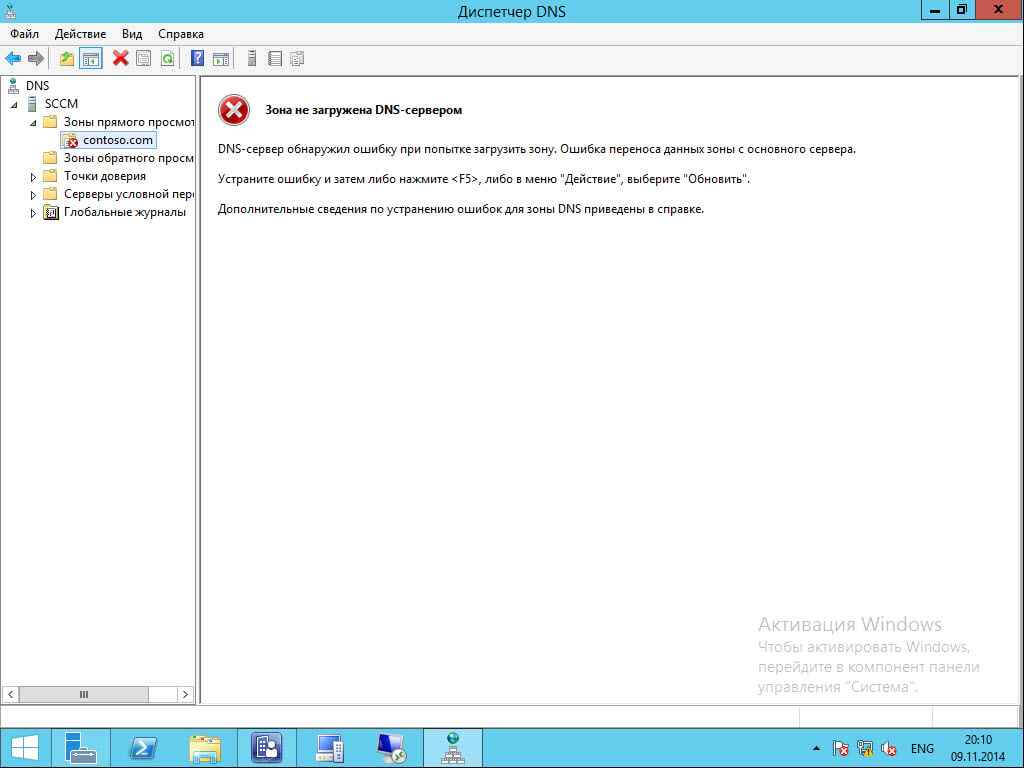
Как настроить DNS сервер в windows server 2012R2-2 часть--08
Для этого идем на ваш Контроллер домена, у меня это dc. Выбираем свойства нужной зоны
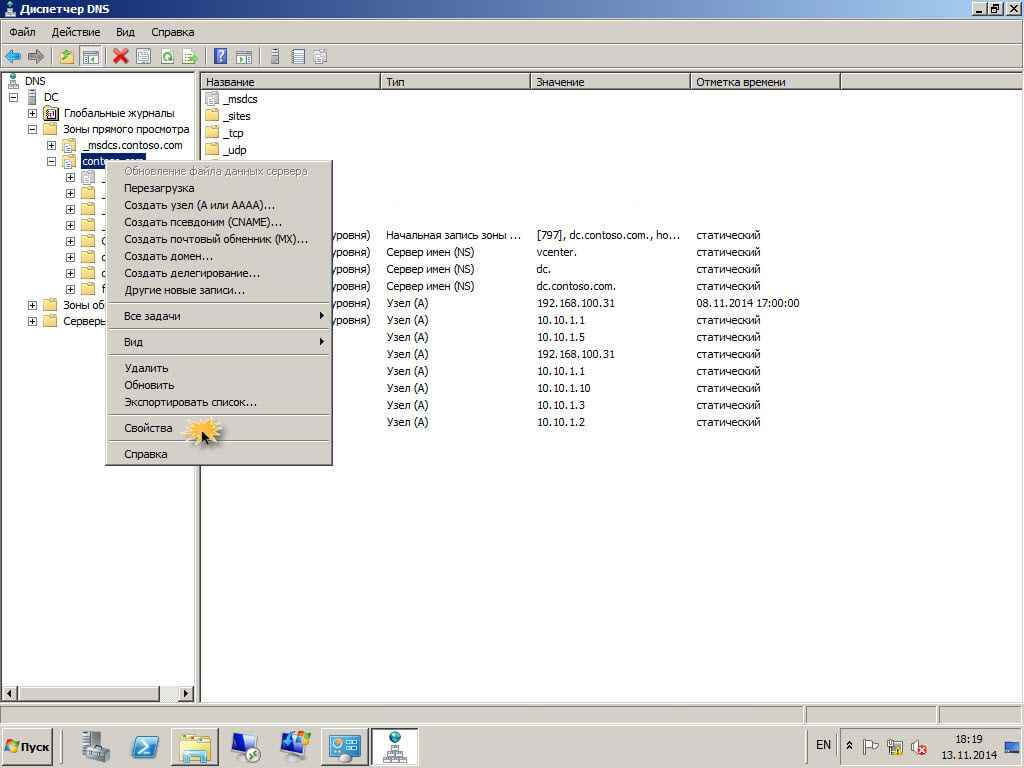
Как настроить DNS сервер в windows server 2012R2-2 часть--09
Идем на вкладку сервера имен. Нажимаем Добавить
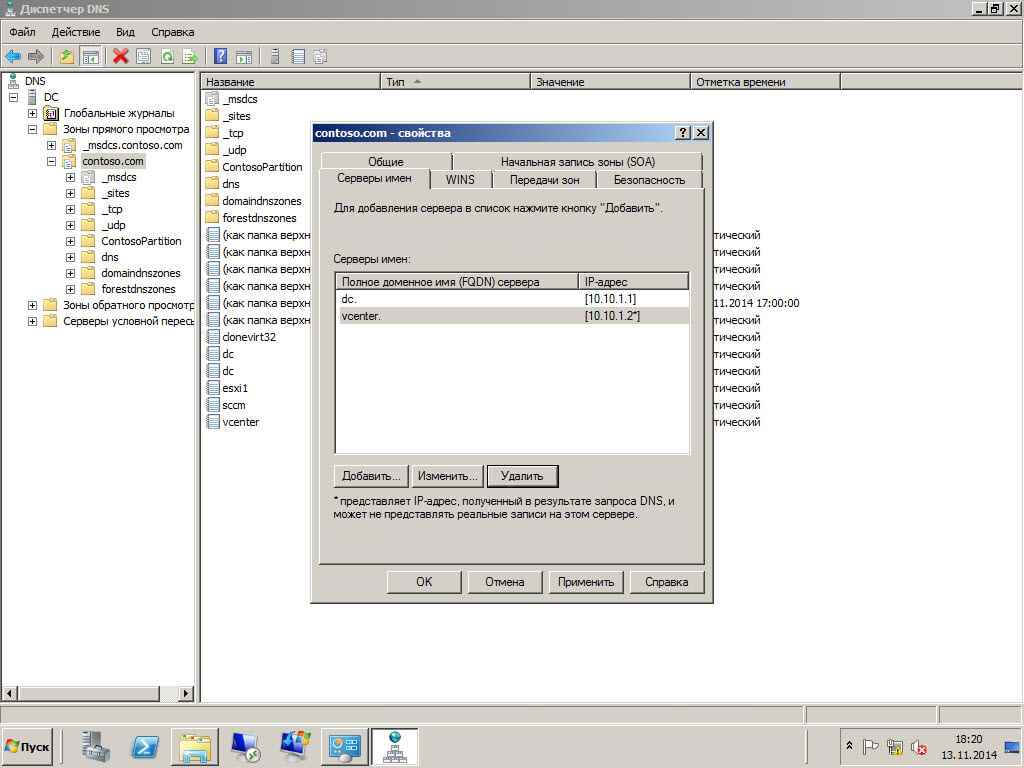
Как настроить DNS сервер в windows server 2012R2-2 часть--11
пишем имя нужного сервера, у меня это sccm
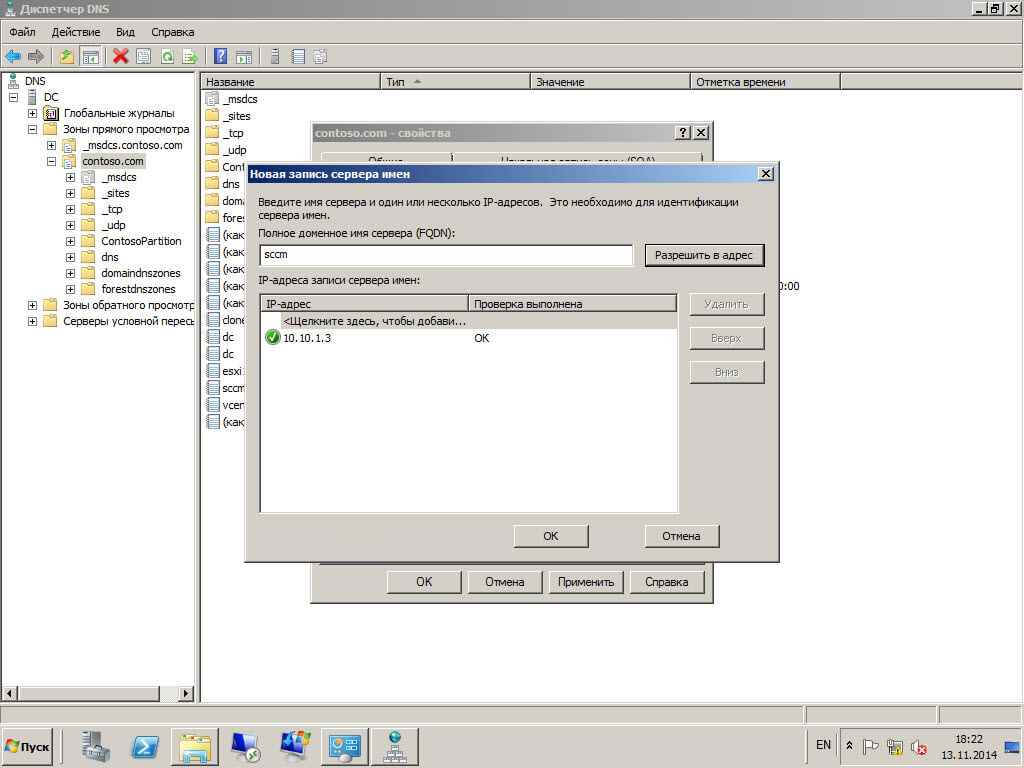
Как настроить DNS сервер в windows server 2012R2-2 часть--12
В итоге у меня получился вот такой список.

Как настроить DNS сервер в windows server 2012R2-2 часть--13
Дальше идем на вкладку передачи зон и смотрим чтобы стаяла галка Разрешить передачу зон и только на сервера из списка серверов имен.
Если все DNS-серверы расположены на контроллерах доменов, для обеспечения согласованности данных зон среди всех DNS-серверов используется репликацияActive Directory. Однако эта возможность недоступна при установке DNS-сервера на компьютере, не являющемся контроллером домена. В таком случае зону нельзя сохранять в Active Directory, вместо этого нужно использовать стандартную зону, которая сохраняет данные в локальном текстовом файле на каждом DNS-сервере. Если в организации используется много DNS-серверов, то исходные данные можно копировать в управляемые другими серверами дополнительные зоны с правом только для чтения. Для того чтобы обеспечить согласованность и обновление данных между основной и дополнительными зонами, нужно настроить передачу зон.
Передача зон, по сути, представляет собой извлечение данных, инициируемое в дополнительных зонах, копирование данных главной зоны, которая сама по себе может быть основной или еще одной дополнительной зоной. Главной зоне необязательно даже быть стандартной по отношению к дополнительной зоне — вы можете отконфигурировать дополнительную зону для основной зоны, интегрированной в Active Directory. К примеру, у вас есть два сайта - один в Нью-Йорке, другой в Лос-Анджелесе, причем каждый сайт принадлежит отдельному домену Active Directory. В каждом домене можно обеспечить разрешение имен для противоположного домена, не устанавливая новый контроллер домена и не управляя трафиком репликации между двумя сайтами.
Включение передачи зон
Передача данных для дополнительных зон может быть инициирована в любом из трех случаев.
■ По истечении интервала обновления начальной записи SOA основной зоны.
■ При загрузке дополнительной зоны сервером.
■ В результате изменения конфигурации основной зоны, если эта зона настроена для уведомления дополнительной зоны об обновлениях.
По умолчанию передача для всех зон отключена. Ее нужно включить на вкладке Передача зон (Zone Transfers) окна свойств зоны. Установив флажок разрешения передачи зон, можно выбрать одни из трех параметров передачи.
■ На любой сервер (To Any Server) Этот параметр обеспечивает минимальную безопасность. Поскольку передача зоны представляет собой копирование данных зоны, этот параметр позволяет кому угодно с сетевым доступом к DNS-серверу просмотреть содержимое зоны, включая имена всех серверов и компьютеров с их IP-адресами. Поэтому данный параметр следует использовать только в частных сетях с высоким уровнем безопасности.
■ Только на серверы, перечисленные на странице серверов зон (Only To ServersListed On The Name Servers Tab) Этот параметр позволяет выполнять передачу зон с записью NS только на те дополнительные DNS-серверы, которые полномочны для данных зон.
■ Только на серверы из этого списка (Only To The Following Servers) Этот параметр позволяет указать список дополнительных серверов, на которые будет выполняться передача зон. Для этих дополнительных серверов не требуется идентификация с помощью записи NS в зоне.
Настройка уведомлений
На вкладке Передача зон (Zone Transfers) можно также настроить уведомление, которое будет отправлено дополнительным серверам в случае изменений в основной зоне. Поскольку передача зон представляет собой операции PULL, их нельзя конфигурировать для переноса новых данных на дополнительные серверы. Вместо этого при модификации данных основная зона отправляет уведомление на все указанные серверы, управляющие дополнительными зонами. Дополнительная зона, получившая уведомление, инициирует передачу зоны.
Для настройки уведомлений на вкладке Передача зон (Zone Transfers) щелкните кнопку Уведомить (Notify). Откроется диалоговое окно Уведомление (Notify), где можно указать дополнительные серверы, которые будут оповещаться при обновлении зоны на локальном главном сервере.
По умолчанию при включении передачи зон все серверы, перечисленные на вкладке Серверы имен (Name Servers), автоматически уведомляются об обновлениях зоны.
Обновление дополнительной зоны вручную
Если щелкнуть дополнительную зону правой кнопкой мыши на вашем DNS, у меня это vcenter, откроется контекстное меню, в котором можно использовать следующие операции для обновления зоны.
■ Перезагрузка (Reload)
Перезагружается дополнительная зона из локального хранилища.
■ Передать зону с основного сервера (Transfer From Master)
Сервер, управляющий локальной дополнительной зоной, определяет истечение интервала обновления серийного номера дополнительной зоны в записи SOA и выполняет передачу зоны с главного сервера.
■ Перезагрузить повторно зону с основного сервера (Reload From Master)
Выполняется передача зоны с главного сервера дополнительной зоны независимо от серийного номера в записи SOA дополнительной зоны.
Выбираем Передать зону с основного сервера
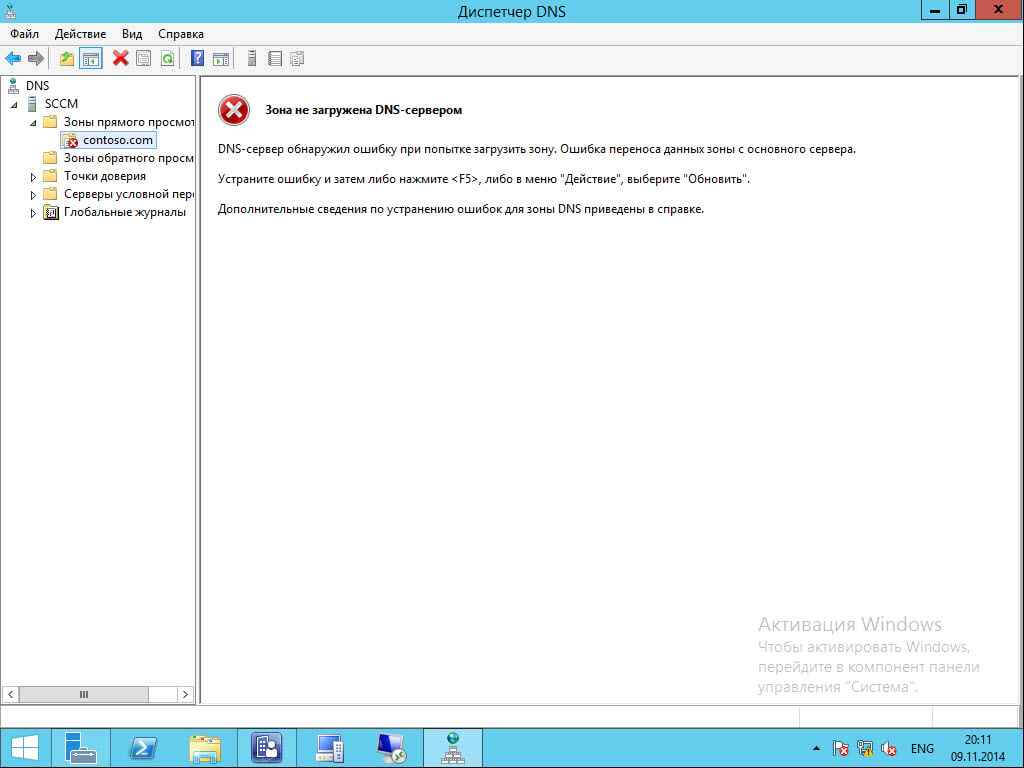
Как настроить DNS сервер в windows server 2012R2-2 часть--14
Как видим если нажать F5 зона передалась
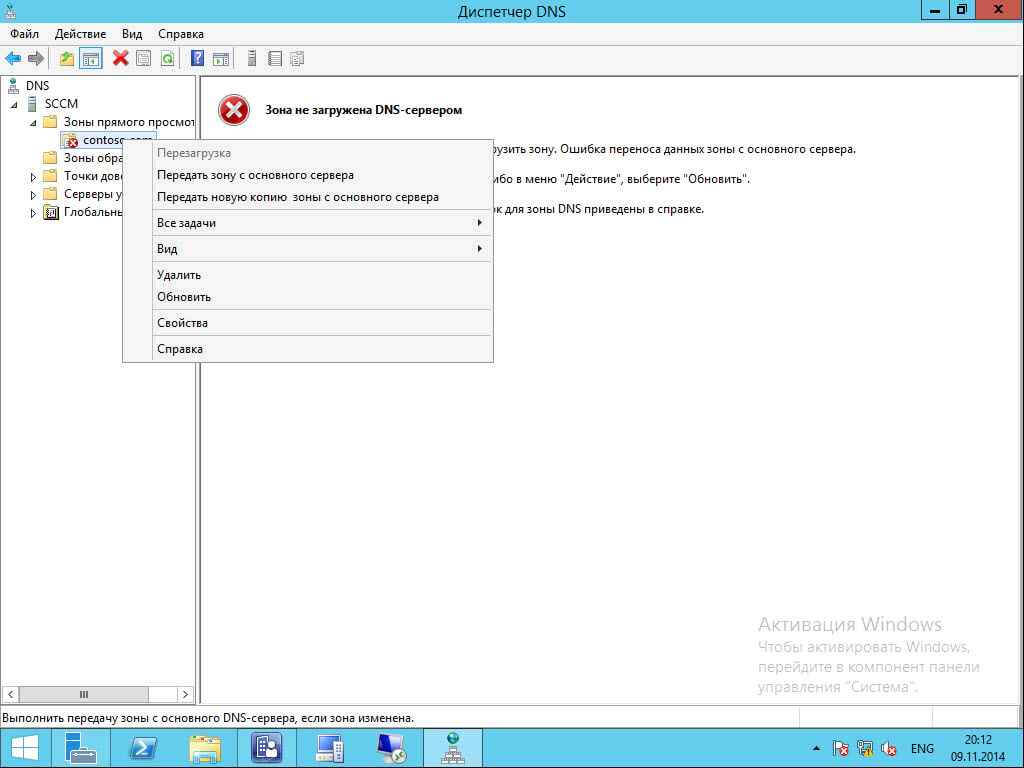
Как настроить DNS сервер в windows server 2012R2-2 часть--15
Все записи прилетели, единственное они не редактируемые.
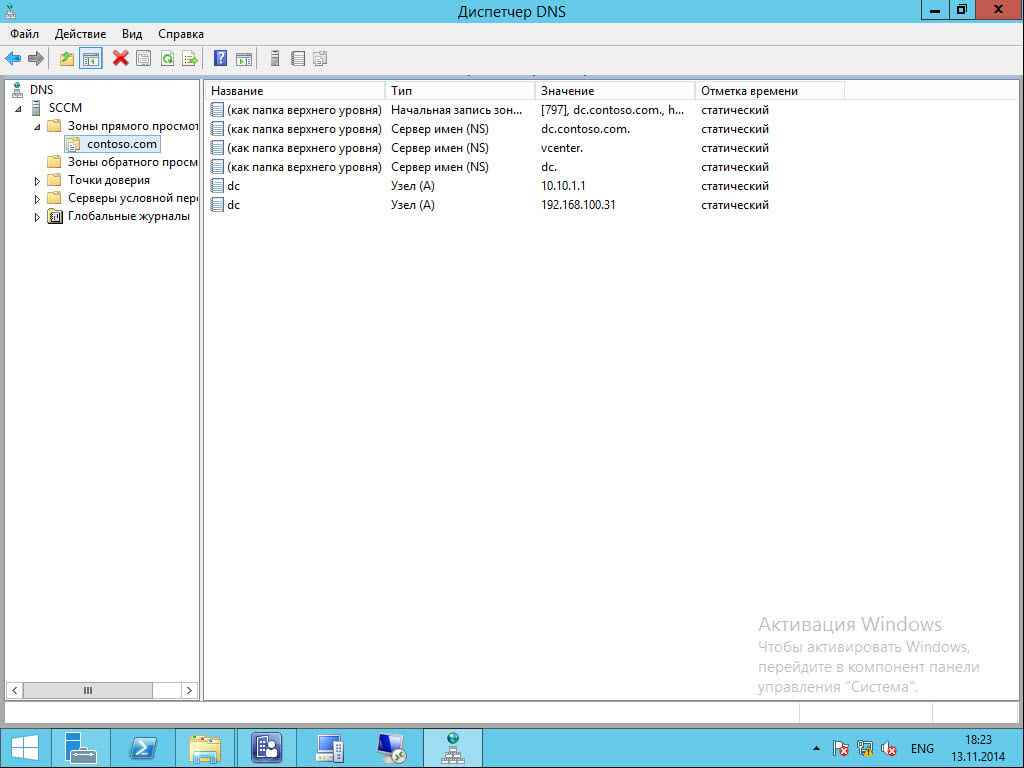
Как настроить DNS сервер в windows server 2012R2-2 часть--16
Иногда может не получиться, тогда перезапустите службу на сервере DNS где дополнительная зона, сто процентов проканает.
Зона-заглушка
Если зона, хранящаяся на DNS-сервере, является зоной-заглушкой, DNS-сервер становится источником сведений только о полномочных серверах имен для этой зоны. Зона на этом сервере должна быть получена от другого DNS-сервера, который хранит зону. Этот DNS-сервер должен иметь сетевой доступ к удаленному DNS-серверу для копирования сведений о полномочных серверах имен для этой зоны.
Зоны-заглушки можно использовать в следующих целях:
- Поддержка самых текущих сведений о зоне. С помощью регулярного обновления зоны-заглушки для одной из дочерних зон DNS-сервер, содержащий как родительскую зону, так и зону-заглушку, будет поддерживать текущий список полномочных DNS-серверов для дочерней зоны.
- Улучшение разрешения имен. С помощью зон-заглушек DNS-сервер может выполнять рекурсию, используя список серверов имен из зоны-заглушки, без необходимости отправки запроса о пространстве имен DNS в Интернет или на внутренний корневой сервер.
- Упрощение администрирования DNS. С помощью использования зон-заглушек в инфраструктуре DNS можно распределить список полномочных DNS-серверов для зоны без необходимости использования дополнительных зон. Однако назначение зон-заглушек отличается от назначения дополнительных зон, и зоны-заглушки не являются альтернативой увеличению избыточности и распределению нагрузки.
Существует два списка DNS-серверов, участвующих в загрузке и поддержке зоны-заглушки:
- Список главных серверов, из которого DNS-сервер загружает и обновляет зону-заглушку. Главный сервер может быть главным или дополнительным DNS-сервером для зоны. В обоих случаях он будет располагать полным списком DNS-серверов для зоны.
- Список полномочных DNS-серверов для зоны. Список содержится в зоне-заглушке с использованием записей ресурсов сервера имен (NS).
Создадим зону заглушку или как еще ее называют stub zone.
Щелкаем правым кликом по зоны прямого просмотра и выбираем создать
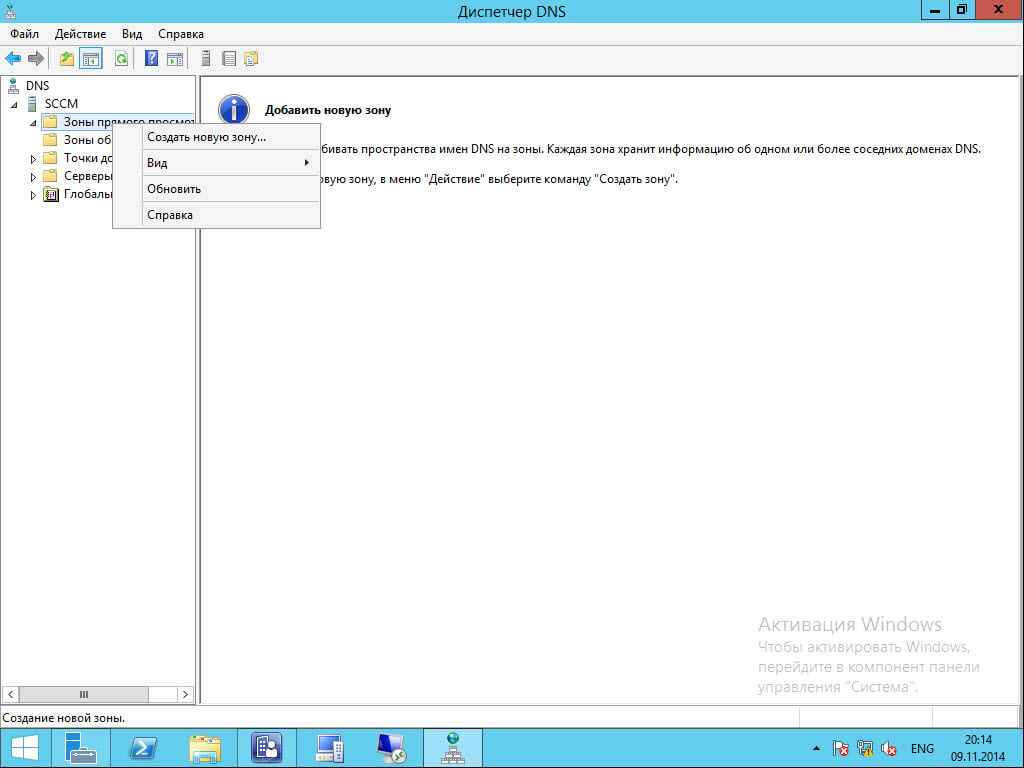
Как настроить DNS сервер в windows server 2012R2-2 часть--17
Откроется мастер создания зоны.
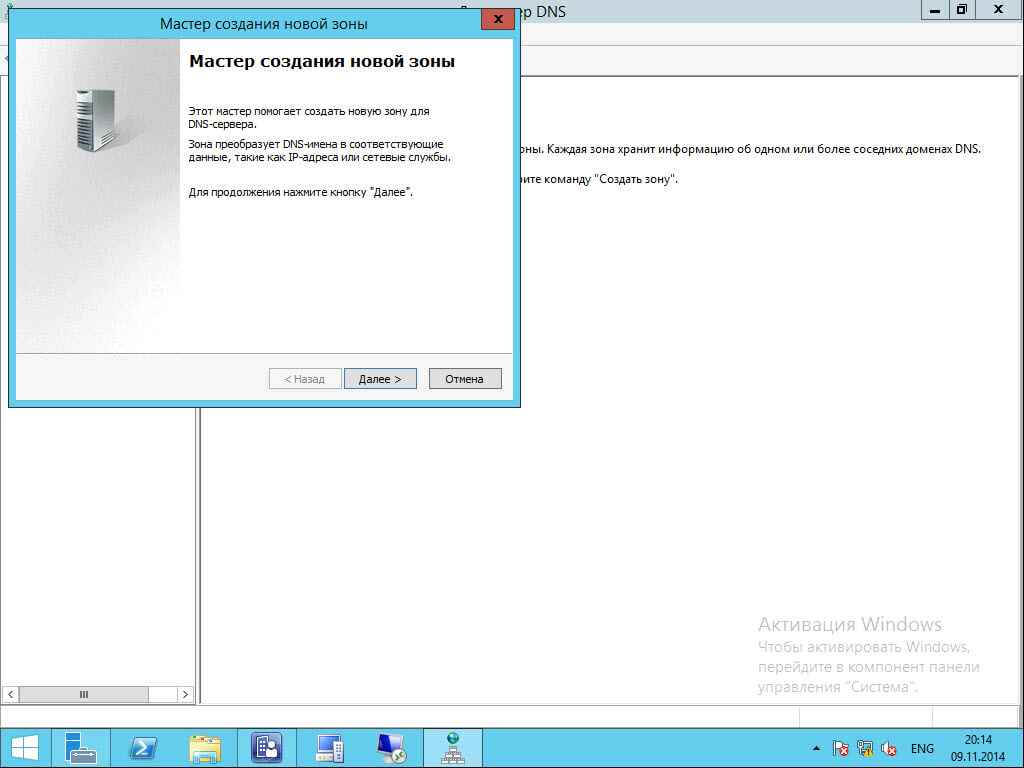
Как настроить DNS сервер в windows server 2012R2-2 часть--18
Выбираем зона заглушка
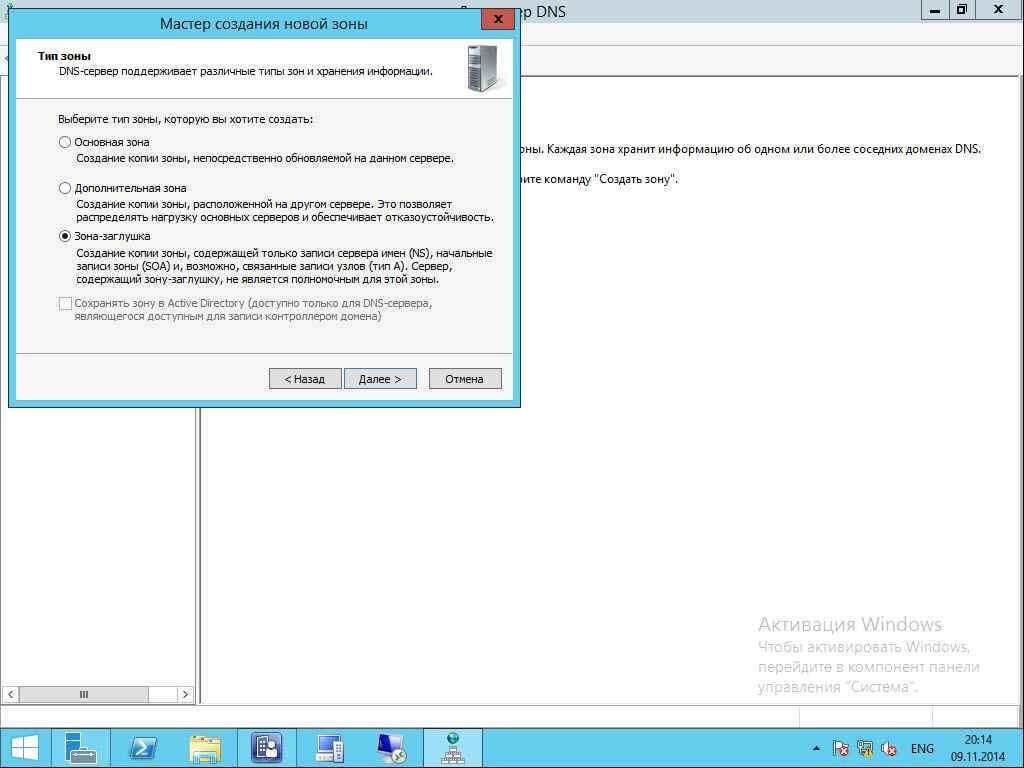
Как настроить DNS сервер в windows server 2012R2-2 часть--19
задаем имя зоны
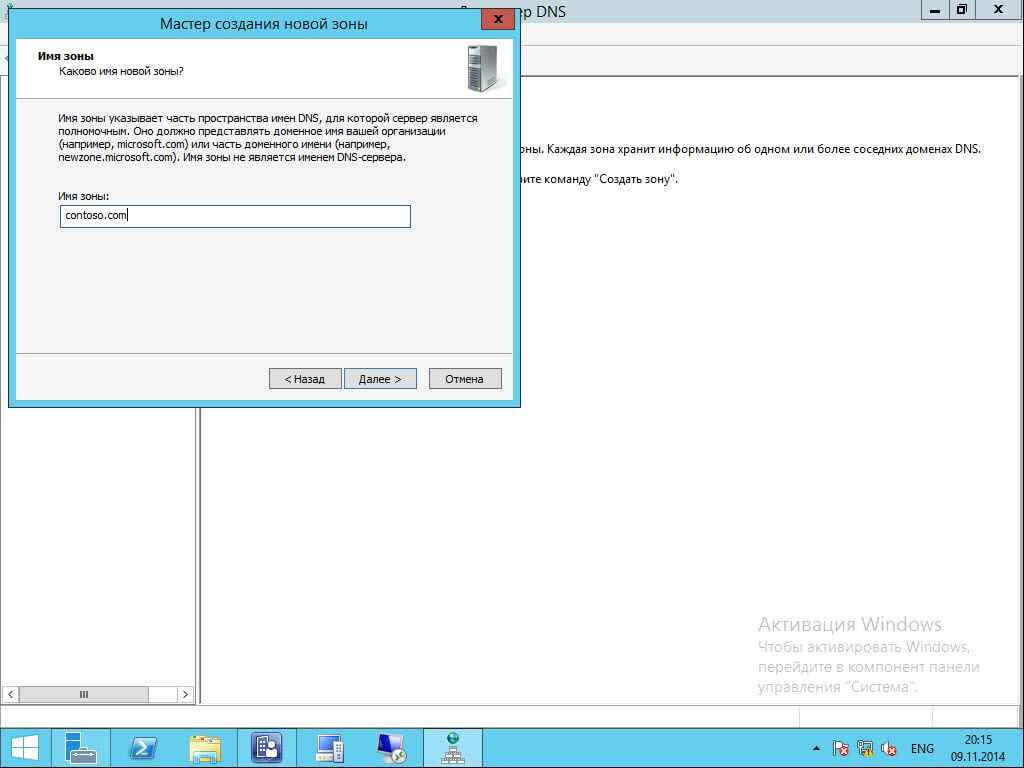
Как настроить DNS сервер в windows server 2012R2-2 часть--20
создать новый файл, в котором все будет храниться.
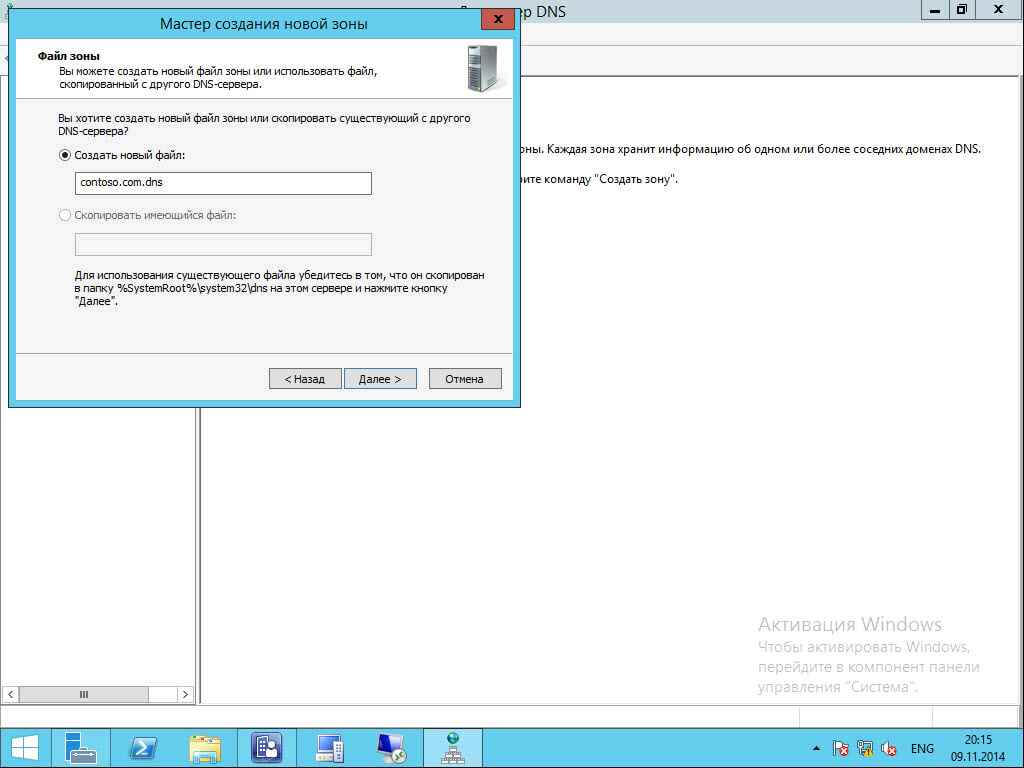
Как настроить DNS сервер в windows server 2012R2-2 часть--21
Пишем имя главного dns с которого будем запрашивать зону
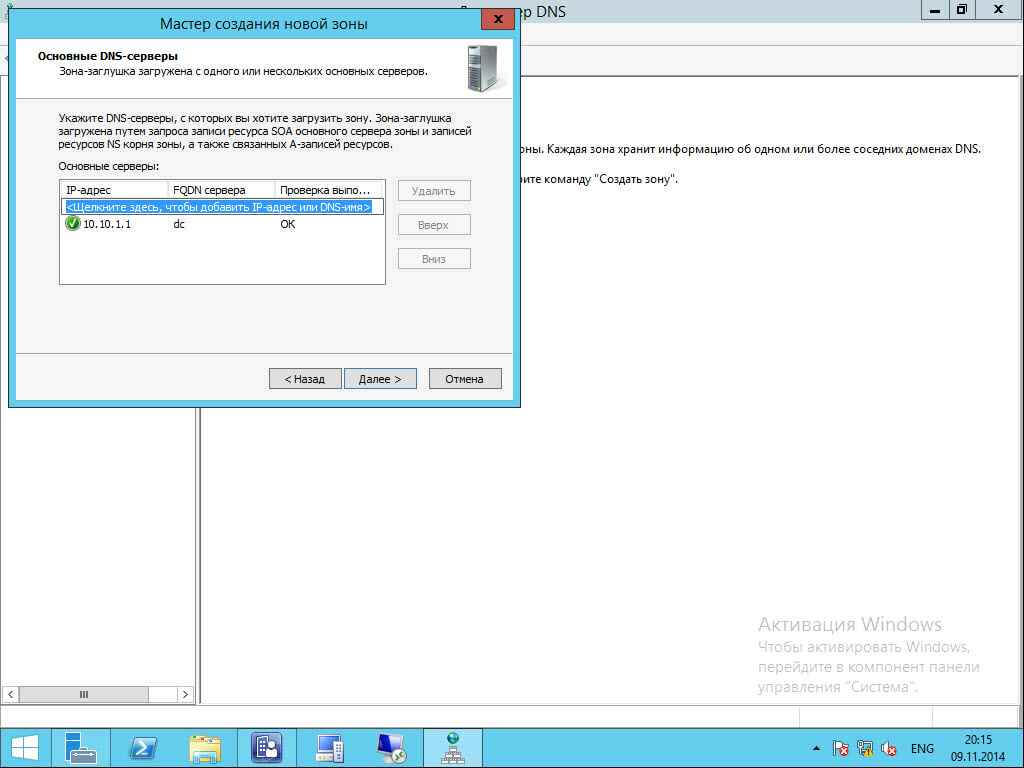
Как настроить DNS сервер в windows server 2012R2-2 часть--22
Готово
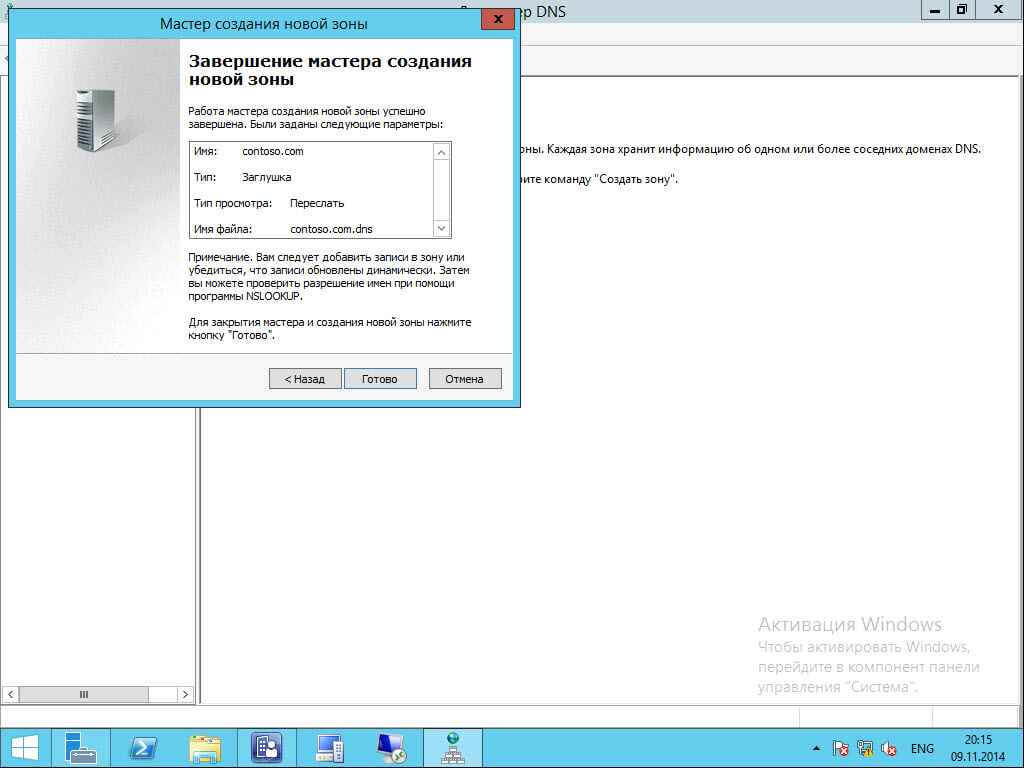
Как настроить DNS сервер в windows server 2012R2-2 часть--23
Видим что файл зоны заглушки лежим в папке windows\system32\dns
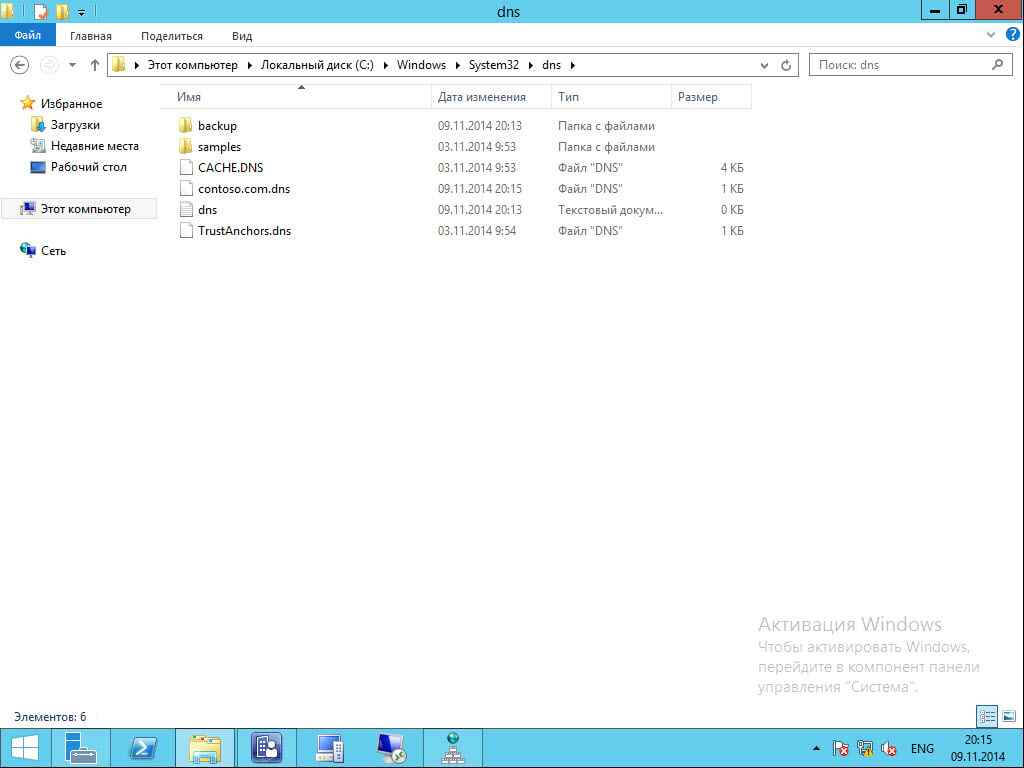
Как настроить DNS сервер в windows server 2012R2-2 часть--24
Файл кстати открывается любым текстовым редактором.
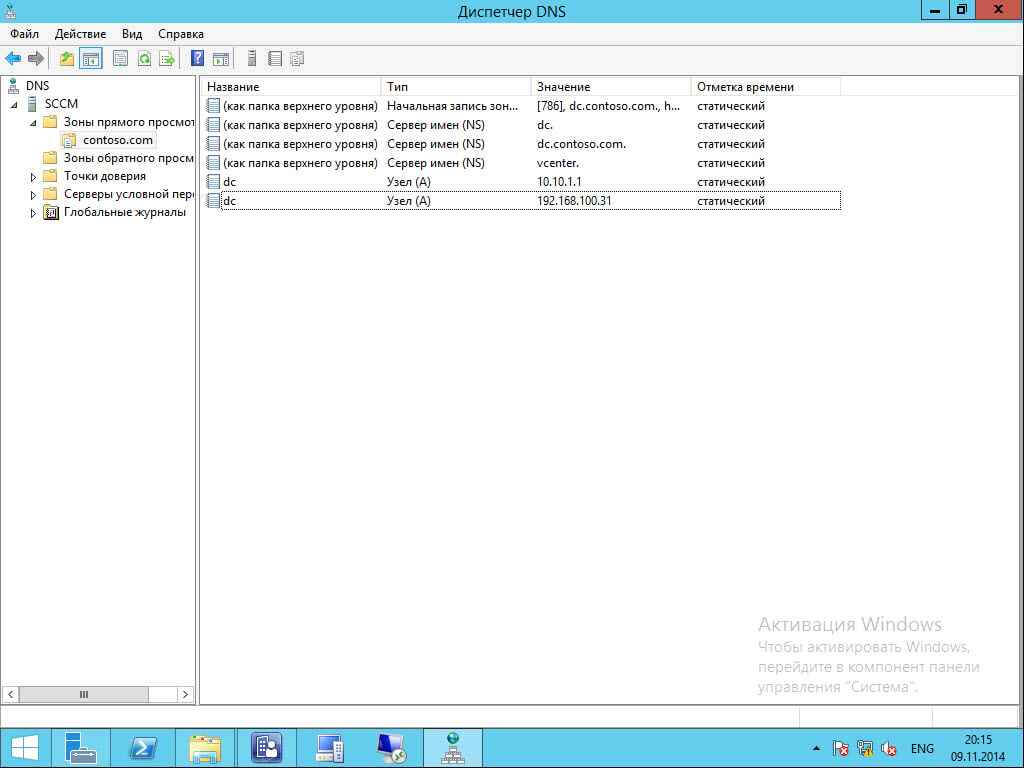
Как настроить DNS сервер в windows server 2012R2-2 часть--25
Пример зоны-заглушки
Предположим, вы работаете администратором DNS-сервера Dns1.microsoft.com, который уполномочен для зоны Microsoft.com. Ваша компания имеет дочерний домен Active Directory с именем India.microsoft.com, для которого выполняется делегирование. При начальном делегировании дочерняя зона, интегрированная иActive Directory, содержит только два полномочных DNS-сервера - 192.168.2.1 и 192.168.2.2. Позже администраторы домена India.microsoft.com развертывают дополнительные контроллеры домена и устанавливают роль DNS-сервер (DNSServer) на новых контроллерах. Однако администраторы не уведомили вас о том, что добавили полномочные DNS-серверы на свой домен. В результате на сервереDns1.microsoft.com оказались не отконфигурированными записи новых DNS-серверов, уполномоченных для домена lndia.microsoft.com, и запросы продолжают пересылаться лишь на два DNS-сервера, заданный в начальном делегировании.
Эту проблему можно устранить, создав зону-заглушку на сервере Dns1. microsoft.com для домена India.microsoft.com. С помощью новой зоны-заглушки компьютер Dns1 посредством передачи зон изучает новые серверы имен, уполномоченные для родительской зоны India.microsoft.com. Таким образом, сервер Dns1 сможет направлять запросы пространства имен Inclia.microsoft.com на все полномочные DNS-серверы дочерней зоны.
В следующей статье мы поговорим про дополнительные настройки и вкладки DNS сервера windows server 2008R2-2012R2
pyatilistnik.org
Настройка репликации и передачи зон DNS
В организации DNS нужно конфигурировать не только на отдельном сервере, но и для всей сети. DNS-серверы следует размешать таким образом, чтобы можно было управлять рабочей нагрузкой при обработке данных серверами, снизить объем трафика между серверами и клиентами и сократить время реагирования DNS-серверов на запросы клиентом. Во всех организациях, кроме самых мелких, для выполнения таких задач нужно развернуть больше одного DNS-сервера.
При развёртывании нескольких DNS-серверов в организации согласованность данных на таких серверах становится важным аспектом конфигурирования и управления DNS в сети. Чтобы DNS-серверы в организации обеспечивали синхронизированную текущую информацию для клиентов, нужно отконфигурировать репликацию и передачу зон.
Репликация зон — это процесс синхронизации данных зон, интегрированных в Active Directory. Передача зон — это синхронизация данных зон между главной и дополнительной стандартной зоной. Эти два механизма основаны на разных технологиях, поэтому настраиваются отдельно.
Настройка репликации зон, интегрированных в Active Directory
Зоны, интегрированные в Active Directory, можно устанавливать только на контроллерах домена, где установлена роль DNS-сервер. Зоны, интегрированные в Active Directory, в отличие от стандартных зон обеспечивают многоуровневую репликацию данных, упрощенную конфигурацию, а также повышенную безопасность и эффективность. С помощью хранилища, интегрированного в Active Directory, DNS-клиенты могут отправлять обновления на любой DNS-сервер, интегрированный в Active Directory. Затем эти обновления копируются с помощью репликации на другие DNS-серверы, интегрированные в Active Directory.
Репликация и раздел каталога приложений
Данные DNS для отдельной зоны можно реплицировать среди контроллеров домена различными способами, в зависимости от раздела каталога приложения, где хранятся данные зоны DNS.
Раздел — это структура данных в Active Directory, которая определяет данные для репликации. По умолчанию контроллеры домена включают два раздела каталога приложений, зарезервированные для данных DNS: DomainDnsZones и ForestDnsZones. Репликация раздела DomainDnsZones выполняется на всех контроллерах домена, также являющихся DNS-серверами в отдельном домене, а репликация раздела ForestDnsZones выполняется на всех контроллерах домена, также служащих DNS-серверами в каждом домене леса Active Directory.
Каждый из этих разделов каталога приложений получает имя в соответствии с именем FQDN дочернего домена DNS. Эти разделы можно просмотреть в диспетчере DNS. Кроме того, каждая зона содержит имя DomainDnsZones, указывающее раздел, репликация которого выполняется лишь в локальных доменах.
Помимо этих двух разделов в каталоге приложений можно также создать настраиваемый или определяемый пользователем раздел и присвоить ему имя по своему усмотрению. Затем можно отконфигурировать зону для хранения данных в этой новой структуре. По умолчанию новый раздел каталога приложений существует только на сервере, где создается, однако в этом разделе можно перечислить и другие серверы, чтобы туда копировались данные репликации его содержимого.
Хранение данных DNS в разделе домена Данные зоны, интегрированной в Active Directory, хранятся в разделе домена вместе с остальными данными домена. В этой конфигурации репликация данных DNS выполняется не только на контроллерах домена, которые также являются DNS-серверами, но и па всех контроллерах локального домена. Однако при использовании этой опции генерируется дополнительный трафик репликации. Ее следует применять для репликации данных DNS на компьютерах Windows Server 2000.
Выбор области репликации зон
Раздел, в котором хранится зона, эффективно определяет область репликации для этой зоны, интегрированной в Active Directory. При использовании программы Dcpromo для назначения сервера контроллером нового домена в разделе DomainDnsZones автоматически создается новая зона, интегрированная в Active Direcrory. Однако при создании новой зоны с помощью мастера создания новой зоны на странице Область репликации зоны, интегрированной в Active Directory (Active Directory Zone Replication Scope), можно выбрать раздел для сохранения зоны.
На странице Область репликации зоны, интегрированной в Active Directory (Active Directory Zone Replication Scope), представлены четыре опции.
■ Для всех DNS-серверов в этом лесу (То All DNS Servers In This Forest)
Новая зона сохраняется в разделе ForestDnsZones. Каждый контроллер домена во всем лесу, где установлен DNS-сервер, получит копию этой зоны.
■ Для всех DNS серверов в этом домене (То All DNS Servers In This Domain)
Новая зона сохраняется в разделе DomainDnsZones. Каждый контроллер локального домена, где установлен DNS-сервер, получит копию этой зоны.
■ Для всех контроллеров домена в этом домене (То All Domain Controllers In This Domain)
Зона сохраняется в разделе домена. Каждый контроллер локального домена получит копию этой зоны независимо от наличия па нем установленного DNS-сервера.
■ На все контроллеры домена, указанные в области данного раздела каталога (То All Domain Controllers Specified In The Scope Of This Directory Partition)
Зона сохраняется в созданном пользователем разделе каталога приложения, который указан в раскрывающемся списке. Чтобы контроллер домена попадал в область такого раздела каталога, нужно вручную указать этот контроллер домена в разделе.
Область репликации созданной зоны можно изменить в любое время. Для этого на вкладке Общие (General) щелкните кнопку Изменить (Change) напротив параметра репликации.
Откроется диалоговое окно Изменение области видимости зоны репликации (Change Zone Replication Scope), в котором представлены те же опции выбора области репликации, что и на странице мастера создания новой зоны.
При выборе области репликации нужно учесть, что увеличение этой области приводит к повышению объема сетевого трафика, связанного с репликацией. Например, если выбрать репликацию интегрированной в Active Directory зоны для всех DNS-серверов в лесу, объем сетевого трафика будет больше, чем при репликации данных зоны DNS лишь на все DNS-серверы в локальном домене. С другой стороны, репликация данных зоны на все DNS-серверы в лесу может ускорить разрешение имен и обеспечить отказоустойчивость.
ПРИМЕЧАНИЕ: Повторное создание зон DomalnDnsZones и ForestDnsZones
Удаленные или поврежденные разделы каталога приложений можно воссоздать в диспетчере DNS, щелкнув правой кнопкой мыши узел сервера и применив команду Создать используемые по умолчанию разделы каталога приложений (Create Default Application Directory Partitions).
Создание настраиваемого раздела каталога приложения
Вы можете создавать собственные настраиваемые разделы каталога приложения для использования DNS, а затем перечислить выбранные контроллеры доменов в сети для управления репликами этого раздела. Для выполнения этой задачи сначала создайте раздел с помощью такой команды:
dnscmd имя_сервера /createdirectorypartition hmp_FQDN
Затем перечислите в разделе другие DNS-серверы с помощью следующей команды:
dnscmd имя_сервера /enlistdirectorypartition имя_FQDN
Так, чтобы создать раздел каталога приложений DNSpartitionA на компьютере Server1 в домене Active Directory с именем microsoft.com, введите такую команду:
dnscmd server1 /createdirectorypartition DNSpartitionA.microsoft.com
ПРИМЕЧАНИЕ: Использование точки (.) для указания имени локального сервера
Если команда выполняется на том же сервере, где был создан раздел, вместо имени локального сервера можно использовать точку.
Чтобы перечислить в разделе каталога приложений компьютер Server2, введите такую команду:
dnscmd server2 /enlistdirectorypartition DNSpartitionA.microsoft.com
ПРИМЕЧАНИЕ: Кто может создавать раздел каталога приложений
Раздел каталога приложений может создать лишь член группы Администраторы предприятия (Enterprise Admins).
Созданный раздел каталога приложений появится в раскрывающемся списке на странице Область репликации зоны, интегрированной в Active Directory (Active Directory Zone Replication Scope) мастера создания новой зоны и в диалоговом окне Изменение области видимости зоны репликации (Change Zone Replication Scope). Чтобы сохранить зону в новом разделе, выберите опцию На все контроллеры домена, указанные в области данного раздела каталога (То Аll Domain Controllers Specified In The Scope Of This Directory Partition), и в раскрывающемся списке укажите этот раздел.
Передача зон
Если все DNS-серверы расположены на контроллерах доменов, для обеспечения согласованности данных зон среди всех DNS-серверов используется репликация Active Directory. Однако эта возможность недоступна при установке DNS-сервера на компьютере, не являющемся контроллером домена. В таком случае зону нельзя сохранять в Active Directory, вместо этого нужно использовать стандартную зону, которая сохраняет данные в локальном текстовом файле на каждом DNS-сервере. Если в организации используется много DNS-серверов, то исходные данные можно копировать в управляемые другими серверами дополнительные зоны с правом только для чтения. Для того чтобы обеспечить согласованность и обновление данных между основной и дополнительными зонами, нужно настроить передачу зон.
Передача зон, по сути, представляет собой извлечение данных, инициируемое в дополнительных зонах, копирование данных главной зоны, которая сама по себе может быть основной или еще одной дополнительной зоной. Главной зоне необязательно даже быть стандартной по отношению к дополнительной зоне — вы можете отконфигурировать дополнительную зону для основной зоны, интегрированной в Active Directory. К примеру, у вас есть два сайта - один в Нью-Йорке, другой в Лос-Анджелесе, причем каждый сайт принадлежит отдельному домену Active Directory. В каждом домене можно обеспечить разрешение имен для противоположного домена, не устанавливая новый контроллер домена и не управляя трафиком репликации между двумя сайтами.
Включение передачи зон
Передача данных для дополнительных зон может быть инициирована в любом из трех случаев.
■ По истечении интервала обновления начальной записи SOA основной зоны.
■ При загрузке дополнительной зоны сервером.
■ В результате изменения конфигурации основной зоны, если эта зона настроена для уведомления дополнительной зоны об обновлениях.
По умолчанию передача для всех зон отключена. Ее нужно включить на вкладке Передача зон (Zone Transfers) окна свойств зоны. Установив флажок разрешения передачи зон, можно выбрать одни из трех параметров передачи.
■ На любой сервер (To Any Server) Этот параметр обеспечивает минимальную безопасность. Поскольку передача зоны представляет собой копирование данных зоны, этот параметр позволяет кому угодно с сетевым доступом к DNS-серверу просмотреть содержимое зоны, включая имена всех серверов и компьютеров с их IP-адресами. Поэтому данный параметр следует использовать только в частных сетях с высоким уровнем безопасности.
■ Только на серверы, перечисленные на странице серверов зон (Only To Servers Listed On The Name Servers Tab) Этот параметр позволяет выполнять передачу зон с записью NS только на те дополнительные DNS-серверы, которые полномочны для данных зон.
■ Только на серверы из этого списка (Only To The Following Servers) Этот параметр позволяет указать список дополнительных серверов, на которые будет выполняться передача зон. Для этих дополнительных серверов не требуется идентификация с помощью записи NS в зоне.
Настройка уведомлений
На вкладке Передача зон (Zone Transfers) можно также настроить уведомление, которое будет отправлено дополнительным серверам в случае изменений в основной зоне. Поскольку передача зон представляет собой операции PULL, их нельзя конфигурировать для переноса новых данных на дополнительные серверы. Вместо этого при модификации данных основная зона отправляет уведомление на все указанные серверы, управляющие дополнительными зонами. Дополнительная зона, получившая уведомление, инициирует передачу зоны.
Для настройки уведомлений на вкладке Передача зон (Zone Transfers) щелкните кнопку Уведомить (Notify). Откроется диалоговое окно Уведомление (Notify), где можно указать дополнительные серверы, которые будут оповещаться при обновлении зоны на локальном главном сервере.
По умолчанию при включении передачи зон все серверы, перечисленные на вкладке Серверы имен (Name Servers), автоматически уведомляются об обновлениях зоны.
Обновление дополнительной зоны вручную
Если щелкнуть дополнительную зону правой кнопкой мыши, откроется контекстное меню, в котором можно использовать следующие операции для обновления зоны.
■ Перезагрузка (Reload)
Перезагружается дополнительная зона из локального хранилища.
■ Передать зону с основного сервера (Transfer From Master)
Сервер, управляющий локальной дополнительной зоной, определяет истечение интервала обновления серийного номера дополнительной зоны в записи SOA и выполняет передачу зоны с главного сервера.
■ Перезагрузить повторно зону с основного сервера (Reload From Master)
Выполняется передача зоны с главного сервера дополнительной зоны независимо от серийного номера в записи SOA дополнительной зоны.
Использование зон-заглушек
Зона-заглушка — это копия, которая содержит лишь основные записи главной зоны. Назначают зону-заглушку, чтобы локальный DNS-сервер мог пересылать запросы на уполномоченные серверы имен в главной зоне. Таким образом, зона-заглушка функционально идентична делегированию зон. Тем не менее, поскольку зоны-заглушки могут инициировать и принимать передачу зон из главной (делегированной) зоны, они обеспечивают дополнительное информирование родительских зон об обновлениях в записях NS дочерних зон.
Зоны-заглушки можно использовать в следующих целях:
■ Обновление данных делегированной зоны
Регулярно обновляя зону заглушку для одной из своих дочерних зон, DNS-сервер, управляющий родительской зоной и зоной-заглушкой, будет поддерживать текущий список полномочных DNS-серверов для дочерней зоны.
■ Разрешение имен
Зоны-заглушки позволяют DNS-серверу выполнять рекурсию, используя список серверов имен в зоне-заглушке и не запрашивая при этом Интернет или сервер в локальном пространстве имен DNS. В такой ситуации все зоны-заглушки развертываются не между родительской и дочерней зонами, а в доменах большого леса Active Directory или пространстве имен DNS.
ПРИМЕЧАНИЕ: Делегированная зона
Делегированная зона — это дочерняя зона родительской зоны, управление которой осуществляется па собственном DNS-сервере. В случае делегирования родительская зона содержит запись NS для сервера, управляющего этой дочерней зоной. Таким образом, при получении запросов имен в дочерней зоне родительская перенаправляет их па сервер, указанный в записи NS.
Пример зоны-заглушки
Предположим, вы работаете администратором DNS-сервера Dns1.microsoft.com, который уполномочен для зоны Microsoft.com. Ваша компания имеет дочерний домен Active Directory с именем India.microsoft.com, для которого выполняется делегирование. При начальном делегировании дочерняя зона, интегрированная и Active Directory, содержит только два полномочных DNS-сервера - 192.168.2.1 и 192.168.2.2. Позже администраторы домена India.microsoft.com развертывают дополнительные контроллеры домена и устанавливают роль DNS-сервер (DNS Server) на новых контроллерах. Однако администраторы не уведомили вас о том, что добавили полномочные DNS-серверы на свой домен. В результате на сервере Dns1.microsoft.com оказались не отконфигурированными записи новых DNS-серверов, уполномоченных для домена lndia.microsoft.com, и запросы продолжают пересылаться лишь на два DNS-сервера, заданный в начальном делегировании.
Эту проблему можно устранить, создав зону-заглушку на сервере Dns1. microsoft.com для домена India.microsoft.com. С помощью новой зоны-заглушки компьютер Dns1 посредством передачи зон изучает новые серверы имен, уполномоченные для родительской зоны India.microsoft.com. Таким образом, сервер Dns1 сможет направлять запросы пространства имен Inclia.microsoft.com на все полномочные DNS-серверы дочерней зоны.
Другие примеры использования зон-заглушек
Зоны-заглушки могут использоваться для разрешения имен между доменами, предотвращая поиск родительского сервера в пространстве имен DNS. Зоны-заглушки, таким образом, заменяют дополнительные зоны в ситуациях, когда требуется обмен данными DNS между доменами без избыточности данных для главной зоны. Кроме того, зоны-заглушки оптимизируют процесс разрешения имен и снижают нагрузку сетевых ресурсов при передаче данных зон.

win-serv.blogspot.com
Как создать обратную зону в windows server 2008R2
О том что такое обратная зона можно почитать тут, а мы с вами начнем создавать свою. Открываем оснастку DNS, через пуск-Администрирование или в пуске введите dnsmgmt.msc эффект будет тот же.
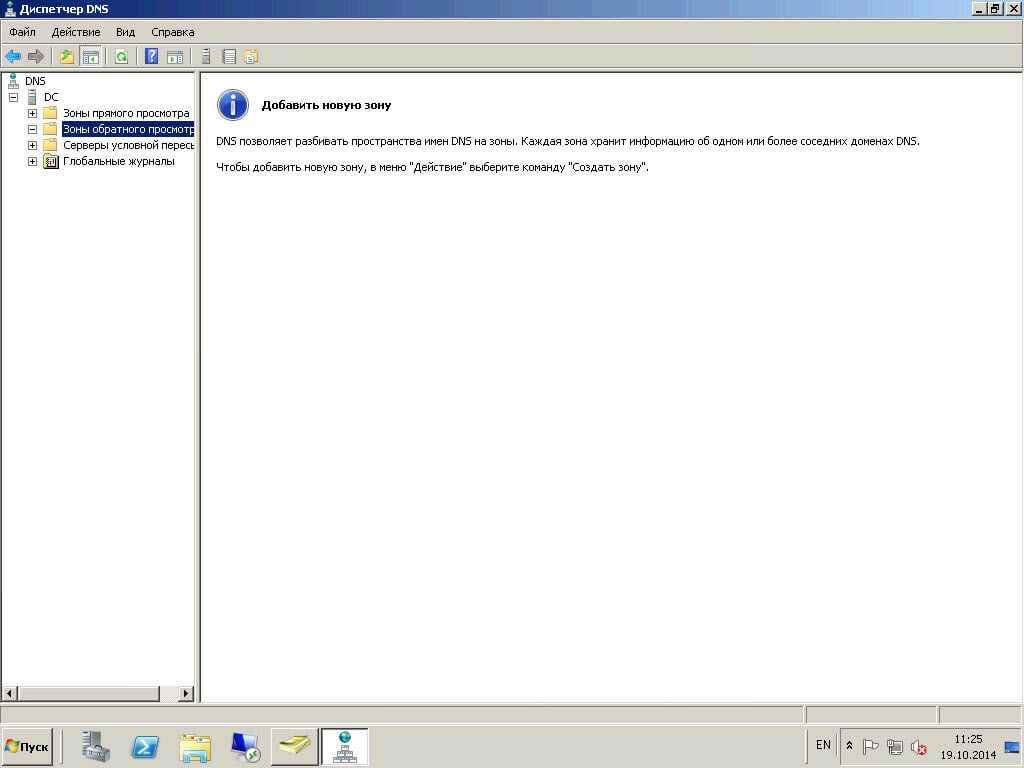
Как создать обратную зону в windows server 2008R2-01
Выбираем пункт обратные зоны и щелкаем по нему правым кликом, откроется контекстное меню в котором выбираем создать.
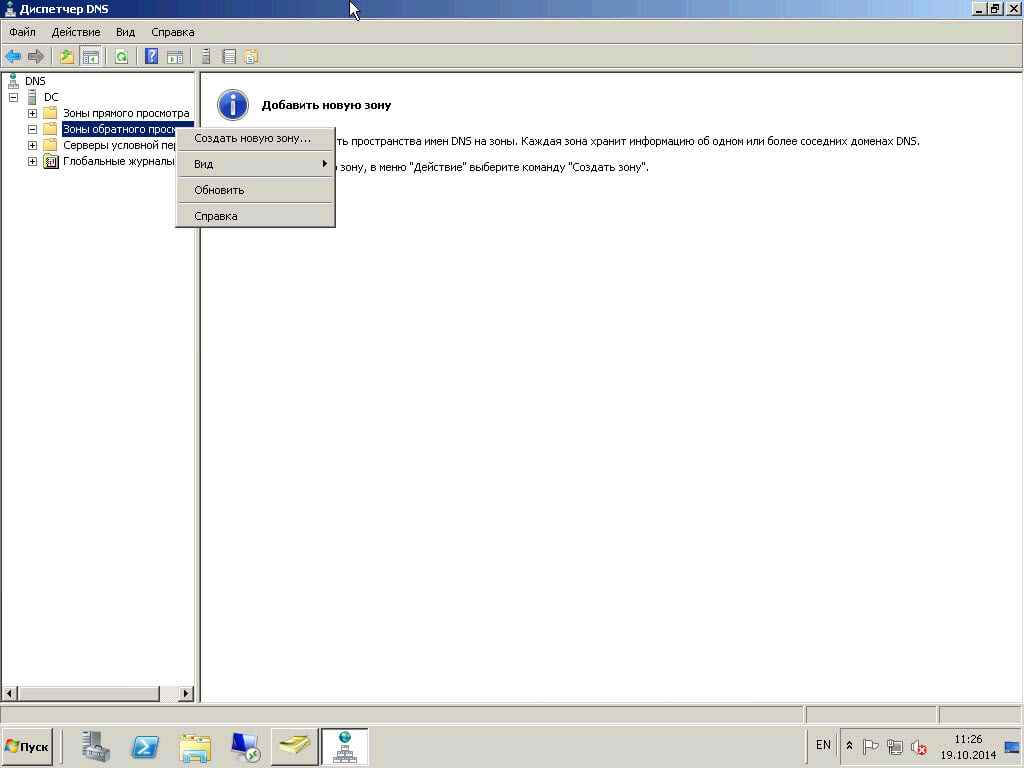
Как создать обратную зону в windows server 2008R2-02
Откроется мастер, жмем Далее.
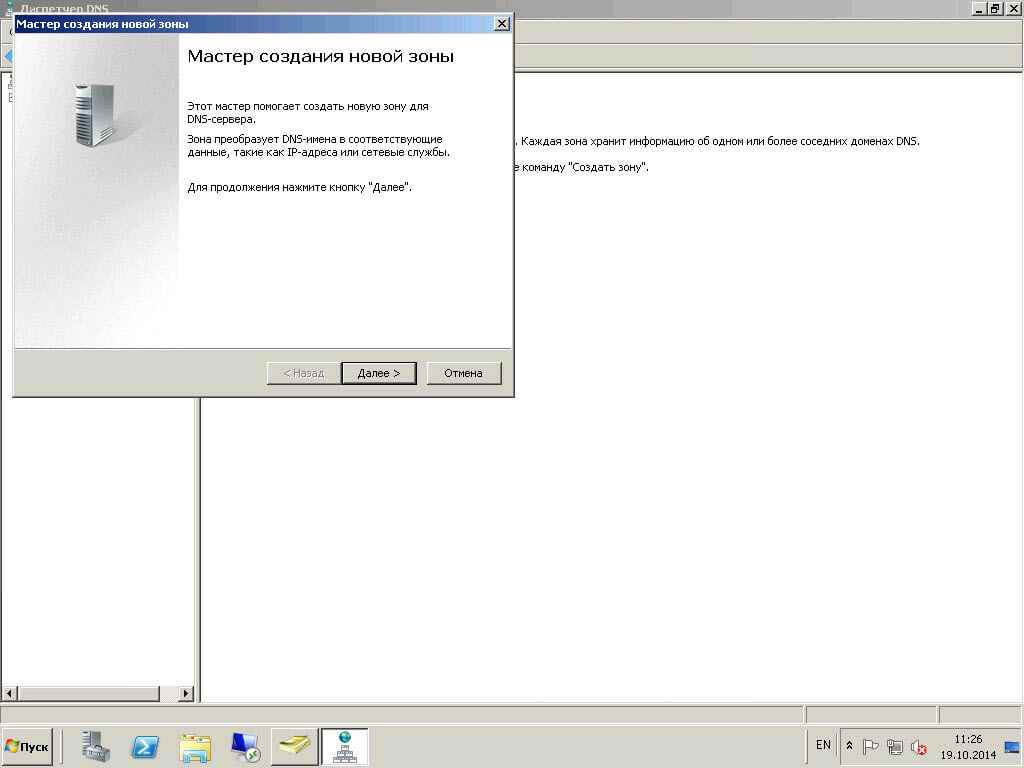
Как создать обратную зону в windows server 2008R2-03
Оставляем тип основная и жмем далее.
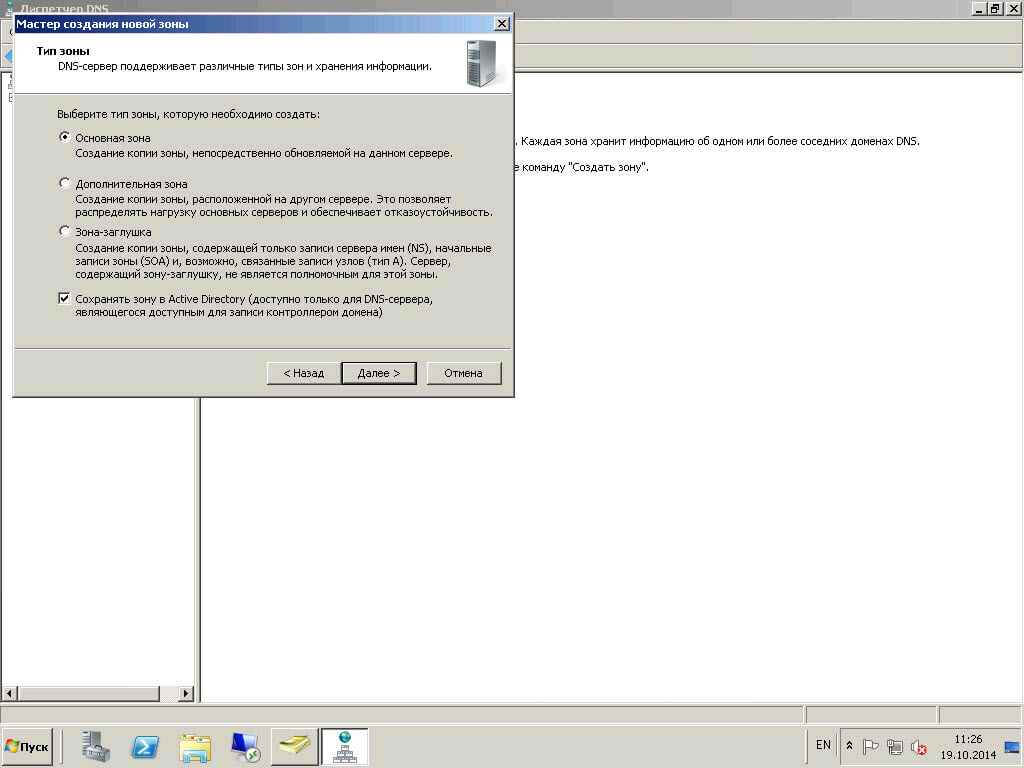
Как создать обратную зону в windows server 2008R2-04
Выбираем на каком уровне будет происходить репликация зоны, жмем далее.
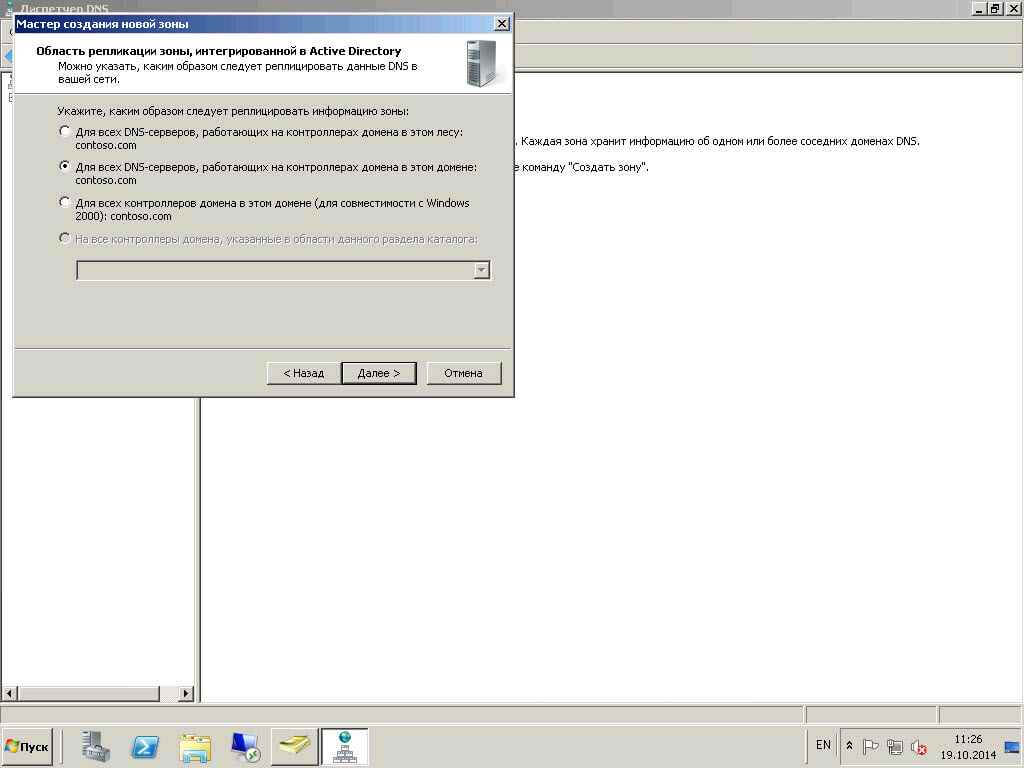
Как создать обратную зону в windows server 2008R2-05
Оставляем ipv4 если вам нужна ipv6 выбирайте ее
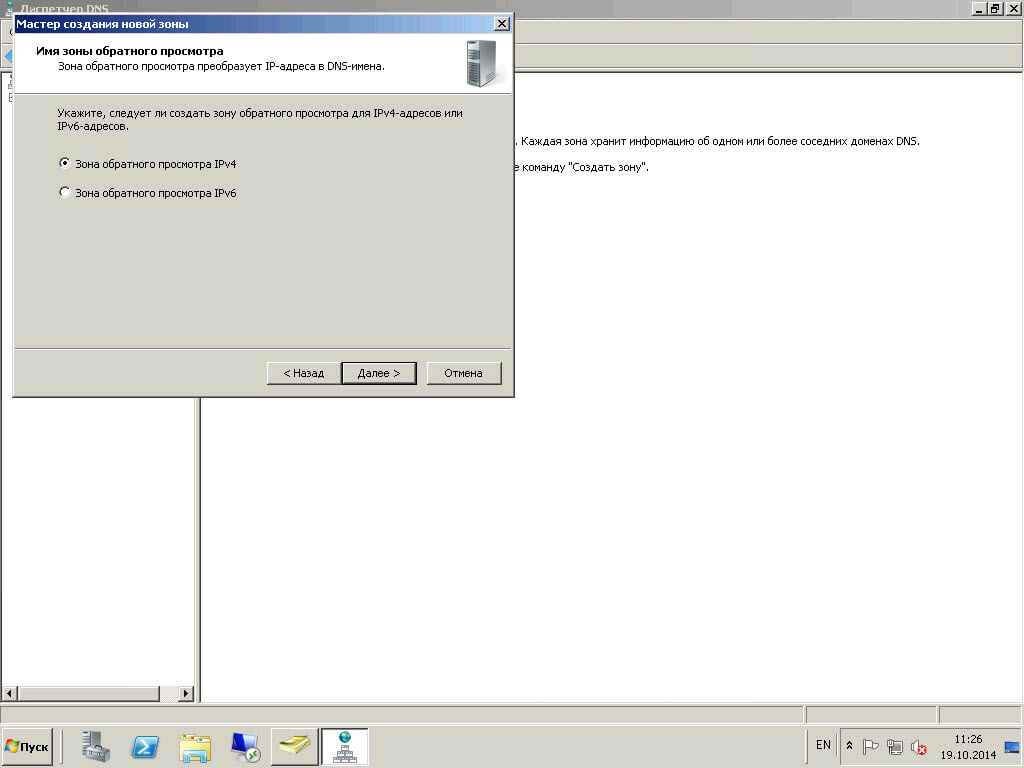
Как создать обратную зону в windows server 2008R2-06
Задаем идентификатор сети, то есть первые 3 актета сетки
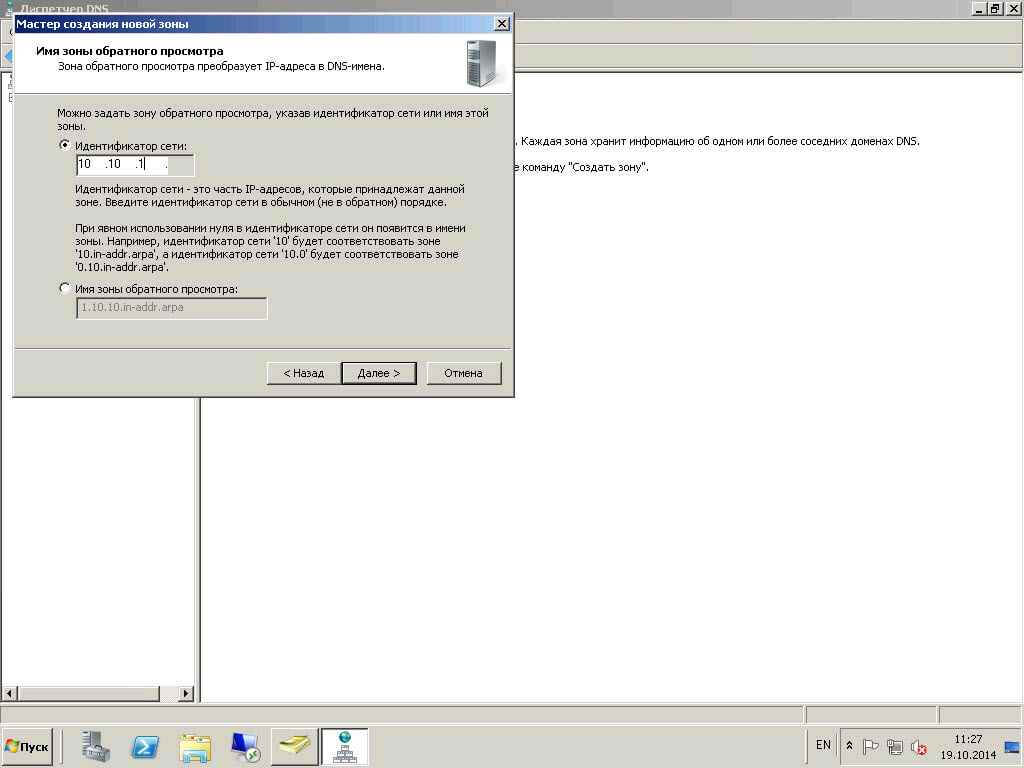
Как создать обратную зону в windows server 2008R2-07
Для большей безопасности разрешим только безопасные динамические обновления.
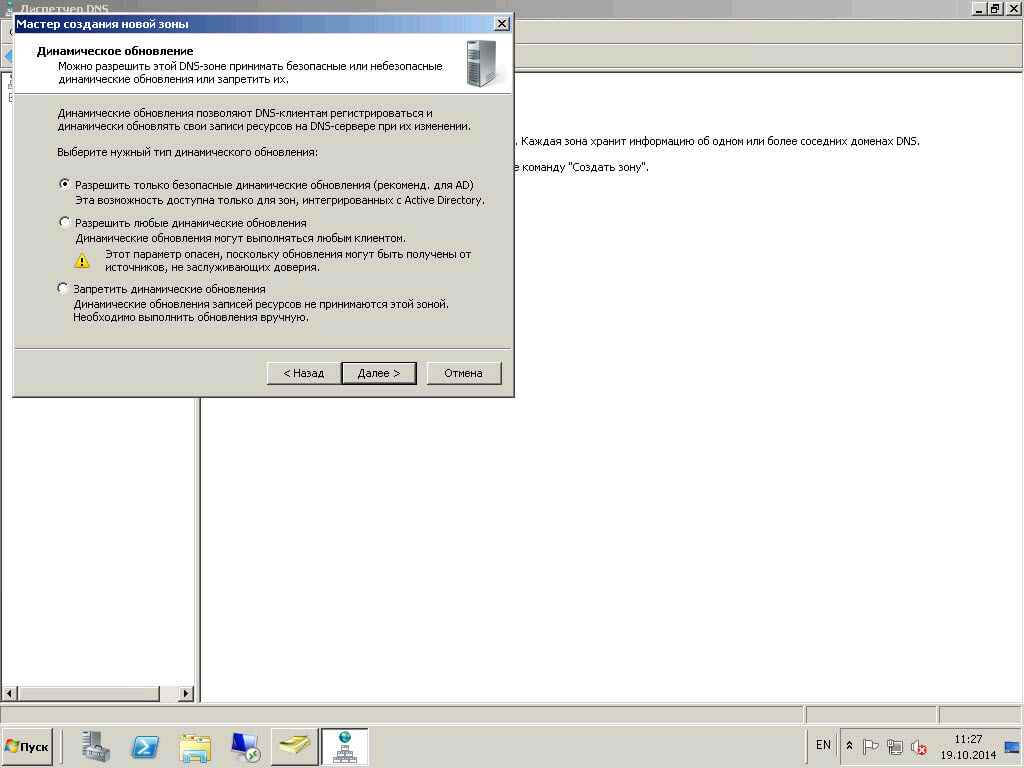
Как создать обратную зону в windows server 2008R2-08
Готово.
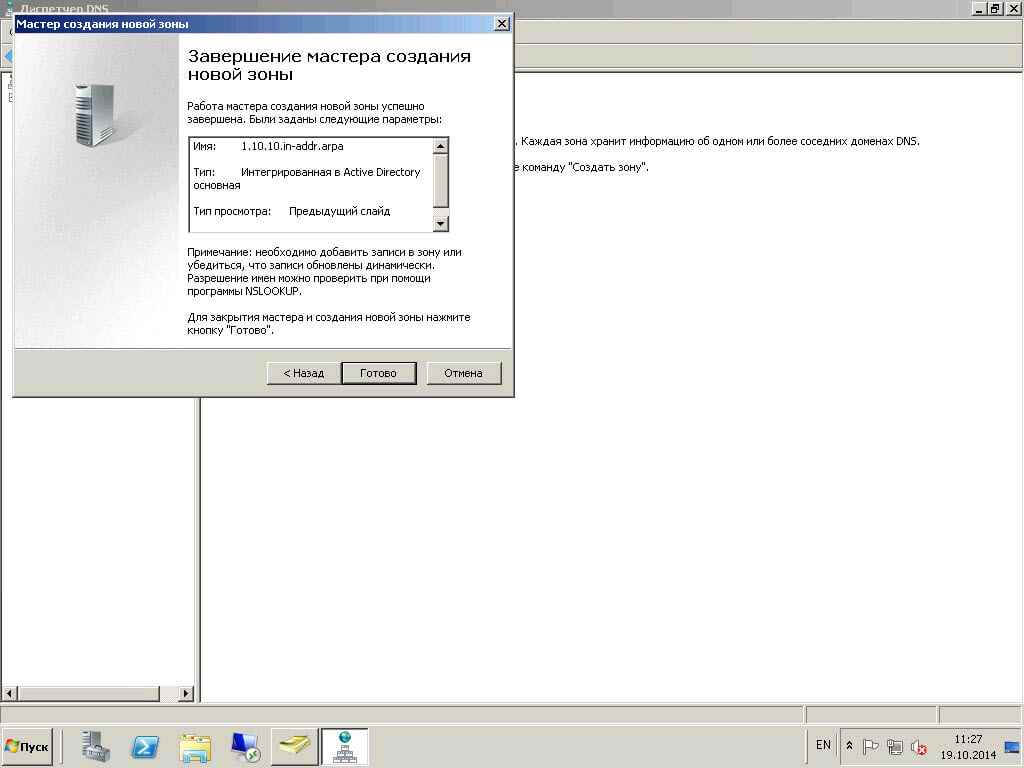
Как создать обратную зону в windows server 2008R2-09
Видим что у нас появилась наша зона, обратите внимание, что она начинается с идентификатора сети и всегда заканчивается на in-addr.arpa.
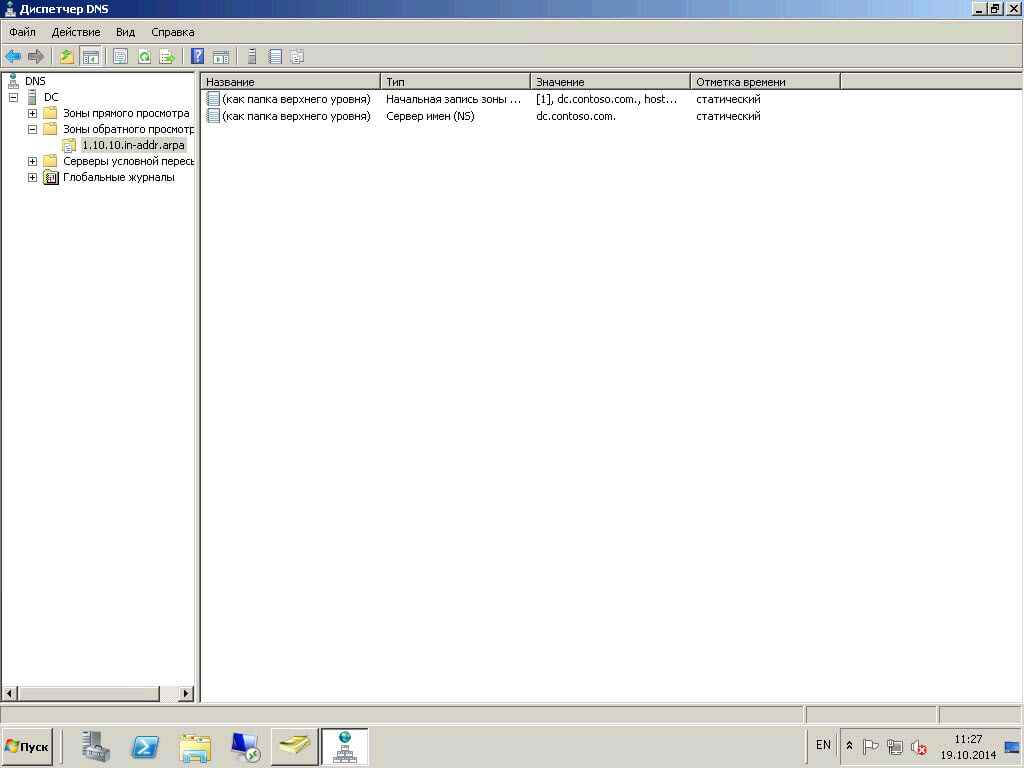
Как создать обратную зону в windows server 2008R2-10
Теперь проверим, что все работает и днс разрешает ip в имена. Открываем cmd и вводим nslookup 10.10.1.1. Видим, что ip правильно разрешился в имя.
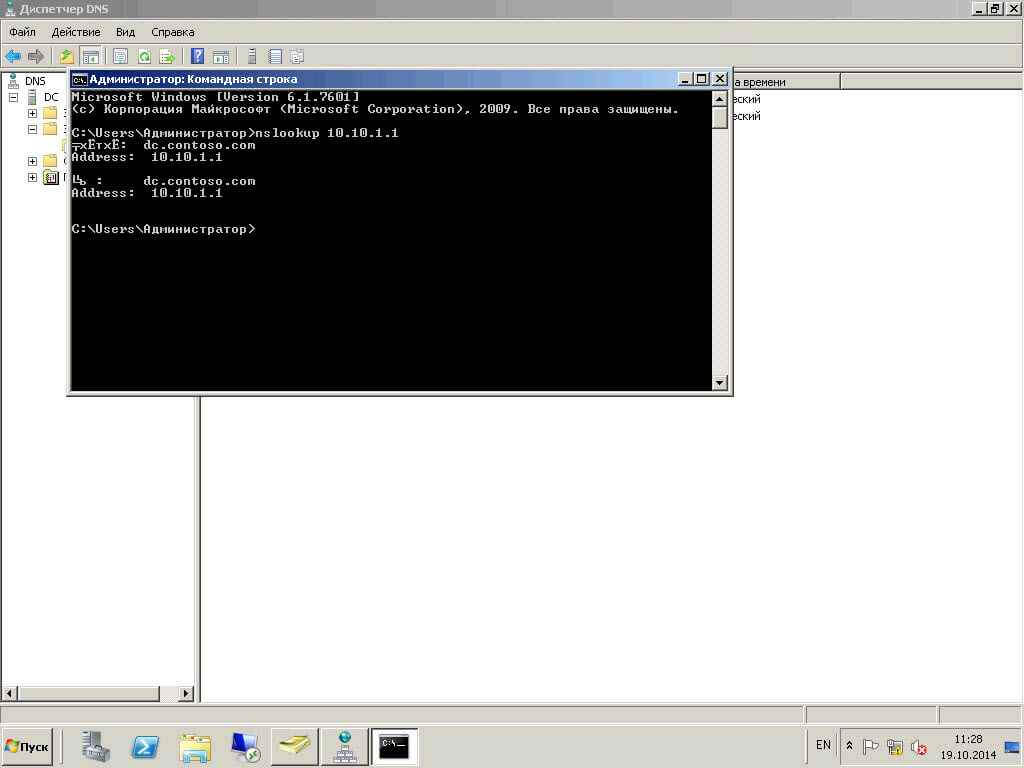
Как создать обратную зону в windows server 2008R2-11
pyatilistnik.org
- Ножницы горячие клавиши windows 10
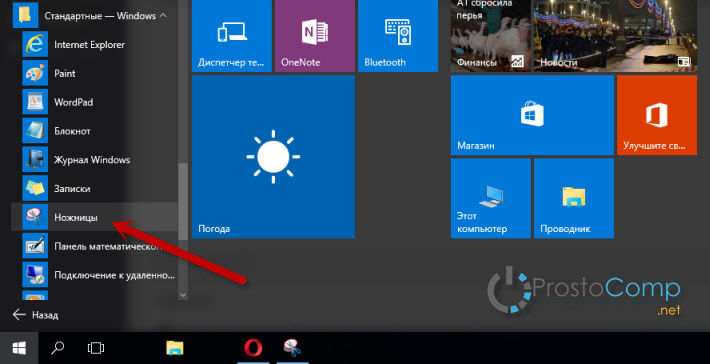
- Pci или pci express

- Как удалить вирус hdcontroller

- Керио контрол
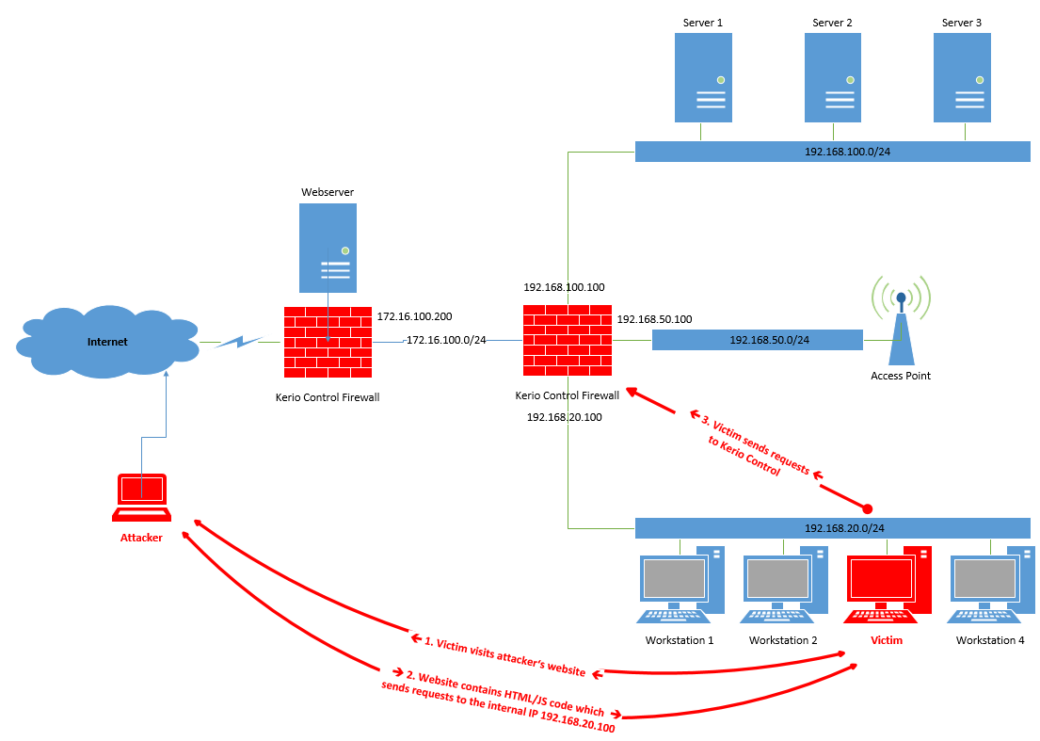
- Как вернуть на рабочий стол языковую панель
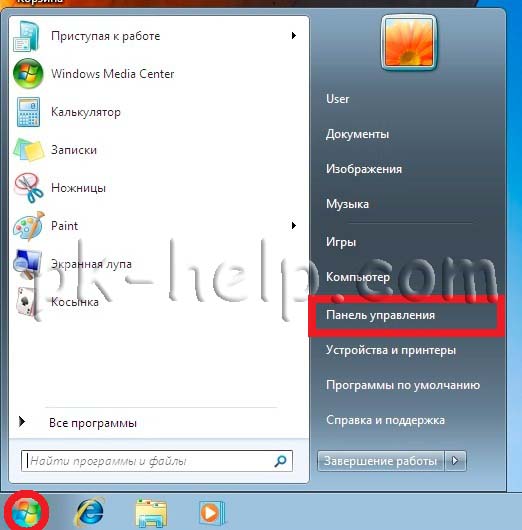
- Не заряжается ноутбук
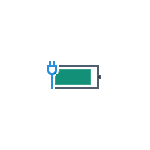
- Как отключить автообновления на windows 7
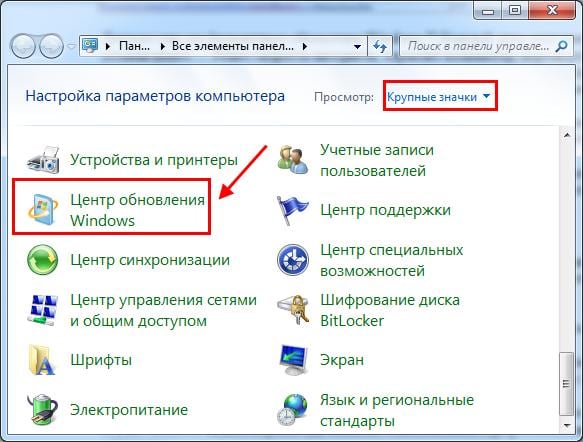
- Как почистить кэш на ноутбуке windows 10

- Проверить на вирусы касперский бесплатно

- Время отклика монитора какое лучше

- Батарейка в компьютере зачем

